Page 1
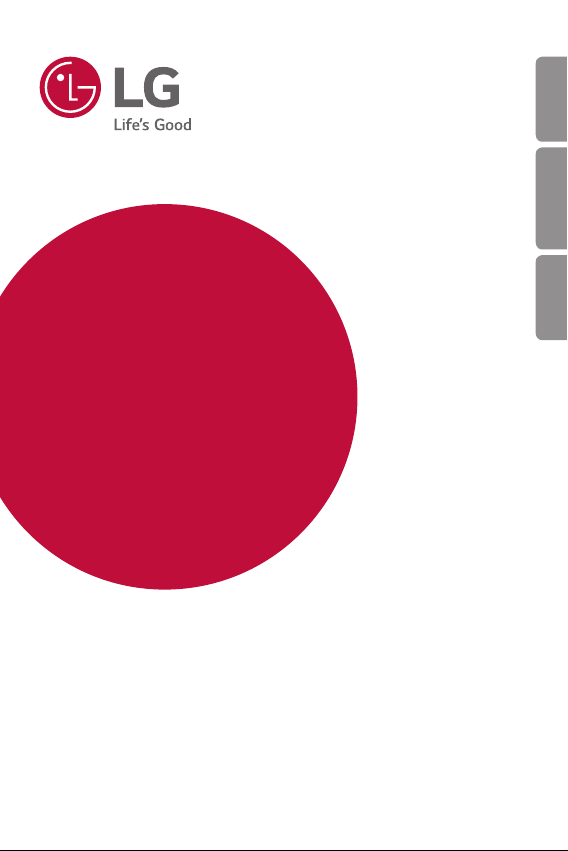
USER GUIDE
LG-M700n
ESPAÑOL ENGLISHPORTUGUÊS
Copyright ©2017 LG Electronics Inc. All rights reserved.
MFL70190101 (1.1)
www.lg.com
Page 2
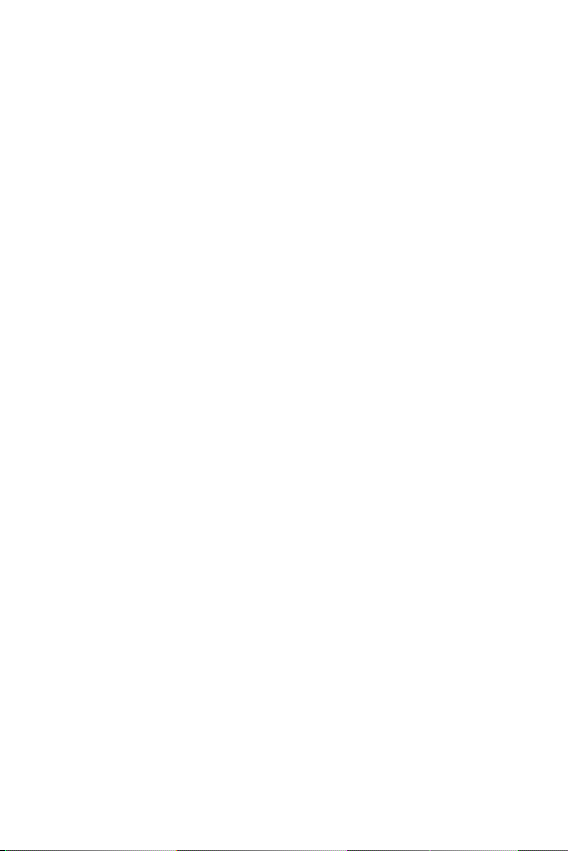
ESPAÑOL
Acerca de esta guía del usuario
Gracias por elegir este producto LG. Lea atentamente esta guía del usuario
antes de usar el dispositivo por primera vez para garantizar su uso correcto
y seguro.
• Utilice siempre accesorios LG originales. Los elementos incluidos están
diseñados únicamente para este dispositivo y es posible que no sean
compatibles con otros dispositivos.
• Este dispositivo no es adecuado para personas que tengan alguna
discapacidad visual, ya que cuenta con un teclado de pantalla táctil.
• Las descripciones se basan en los ajustes predeterminados del dispositivo.
• Las aplicaciones predeterminadas del dispositivo están sujetas a
actualizaciones, y el soporte de estas aplicaciones puede suspenderse
sin previo aviso. Si tiene alguna pregunta sobre una aplicación provista
con el dispositivo, contacte con el centro de servicio de LG. En el caso
de aplicaciones instaladas por el usuario, contacte con el proveedor de
servicios correspondiente.
• Modificar el sistema operativo del dispositivo o instalar software de
fuentes no oficiales puede dañar el dispositivo y provocar corrupción de
datos o pérdida de información. Tales acciones infringirán su acuerdo de
licencia de LG y anulará su garantía.
• Algunos contenidos e ilustraciones pueden diferir de su dispositivo,
dependiendo del área, el proveedor de servicios, la versión del software o
la versión del SO, y están sujetos a cambios sin previo aviso.
• El software, el audio, los fondos de pantalla, las imágenes y otros medios
proporcionados con el dispositivo tienen una licencia de uso limitado. Si
extrae y usa estos materiales para usos comerciales u otros propósitos,
es posible que infrinja leyes de copyright. Como usuario, usted es
completamente responsable del uso ilegal de los medios.
• Pueden aplicarse cargos adicionales por servicios de datos, como los
servicios de mensajería, carga, descarga, sincronización automática y
localización. Para evitar cargos adicionales, seleccione un plan de datos
adecuado a sus necesidades. Contacte con su proveedor de servicios para
obtener información adicional.
1
Page 3
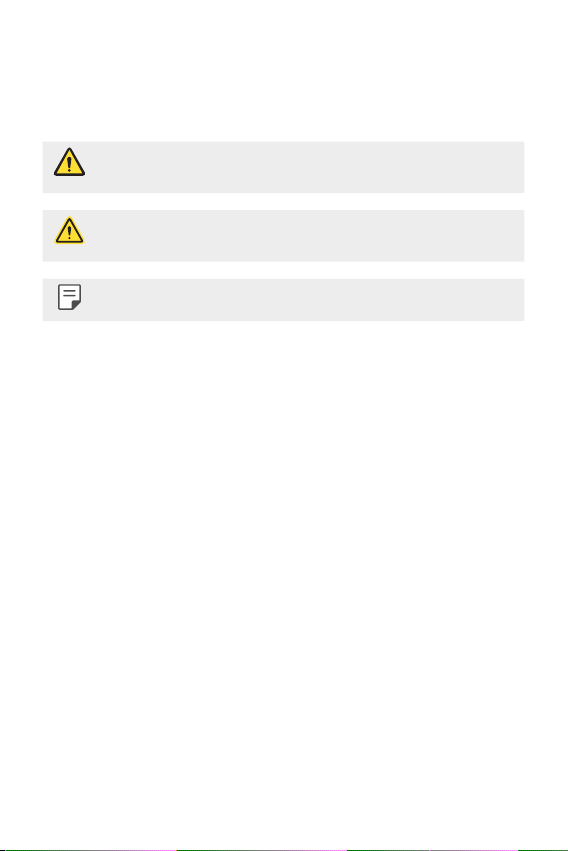
• Esta guía está redactada en el idioma local de cada país. En función del
idioma utilizado, el contenido puede presentar ligeras diferencias.
Avisos en las instrucciones
ADVERTENCIA: Situaciones que podrían causar lesiones a usted u otras
personas.
PRECAUCIÓN: Situaciones que podrían causar lesiones personales leves o
daños al dispositivo.
NOTA: Avisos o información adicional.
2
Page 4
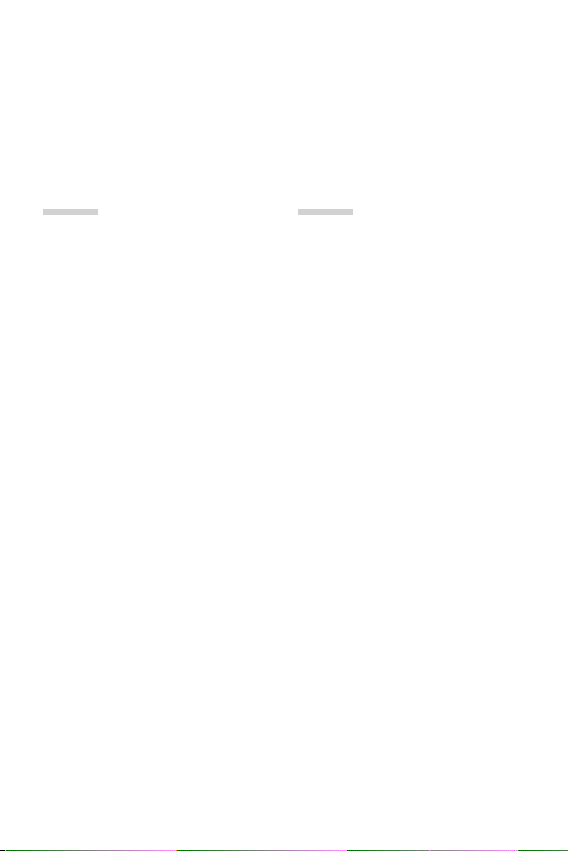
Tabla de contenido
5 Directrices para un uso seguro y eficaz
01
Funciones con diseño
personalizado
15 Características de la cámara
18 Funciones de la galería
20 Crear fondos de pantalla collage
21 Reconocimiento facial
25 Función multitarea
26 quick share
02
Funciones básicas
28 Componentes y accesorios del
producto
29 Descripción general de la unidad
31 Encendido y apagado del
dispositivo
32 Instalación de la tarjeta SIM
34 Inserción de la tarjeta de memoria
35 Extracción de la tarjeta de
memoria
36 Batería
38 Pantalla táctil
41 Pantalla de inicio
50 Bloqueo de pantalla
54 Cifrado de la tarjeta de memoria
55 Realización de capturas de
pantalla
56 Introducción de texto
61 No molestar
3
Page 5

03
04
Aplicaciones útiles
63 Instalación y desinstalación de
aplicaciones
64 Papelera de aplic.
65 Teléfono
68 Mensajería
69 Cámara
81 Galería
87 Contactos
89 QuickMemo+
91 Reloj
92 Calendario
93 Tareas
94 Música
95 Calculadora
95 E-mail
97 Grabadora de audio
97 Radio FM
98 Gestor archivos
98 LG Mobile Switch
99 Descargas
99 LG SmartWorld
100 RemoteCall Service
100 Difusión celular
100 Facebook
101 Instagram
101 Chrome
101 Aplicaciones de Google
Ajustes
104 Ajustes
104 Redes
114 Sonido y Notificación
115 Pantalla
116 General
05
Apéndice
125 Ajustes de idioma de LG
125 LG Bridge
126 Actualización del software del
teléfono
128 Preguntas más frecuentes
132 Guía para evitar robos
133 Información de regulación
(número de identificación de
regulación, etiquetado electrónico,
etc.)
133 Piezas de vidrio templado
133 Relación de aspecto
134 Más información
4Tabla de contenido
Page 6

Directrices para un uso seguro y eficaz
Lea estas sencillas instrucciones. Su desconocimiento puede ser peligroso o ilegal.
En el caso de que se produjera algún fallo, su dispositivo integra una herramienta
de software que recopila el registro de fallos. La herramienta solo recopila los datos
específicos del fallo, como la potencia señal, ID de la posición de la celda cuando se
interrumpe la llamada y las aplicaciones cargadas. El registro solo se utiliza para
determinar la causa del fallo. Estos registros están encriptados y solo un centro de
reparaciones de LG autorizado puede acceder a ellas. Deberá enviar su dispositivo a
reparar.
Exposición a energía de radiofrecuencia
Información sobre exposición a ondas de radio y SAR (Specific Absorption Rate, Tasa
específica de absorción).
El diseño del dispositivo cumple la normativa de seguridad vigente en materia de
exposición a las ondas de radio. Esta normativa se basa en directrices científicas que
incluyen márgenes de seguridad diseñados para garantizar la seguridad de todo tipo de
personas, independientemente de su edad y estado de salud.
• Las directrices de exposición a ondas de radio utilizan una unidad de medición
conocida como Tasa específica de absorción o SAR. Las pruebas de SAR se llevan
a cabo utilizando métodos estandarizados con el dispositivo transmitiendo al nivel
más alto de potencia certificado en todas las bandas de frecuencia utilizadas.
• Aunque puede haber diferencias entre los niveles de SAR de los diferentes modelos
de dispositivos LG, todos han sido diseñados para ajustarse a las directrices
relevantes de exposición a ondas de radio.
• El límite de SAR recomendado por la ICNIRP (International Commission on
Non-Ionizing Radiation Protection, Comisión internacional de protección contra
radiaciones no ionizantes) es de 2 W/kg medido sobre 10 gramos de tejido.
• El valor más alto de SAR registrado para el uso auditivo de este modelo es 0,277
W/kg (10 g), mientras que el valor más alto correspondiente a su transporte junto al
cuerpo es 1,540 W/kg (10 g).
5
Page 7
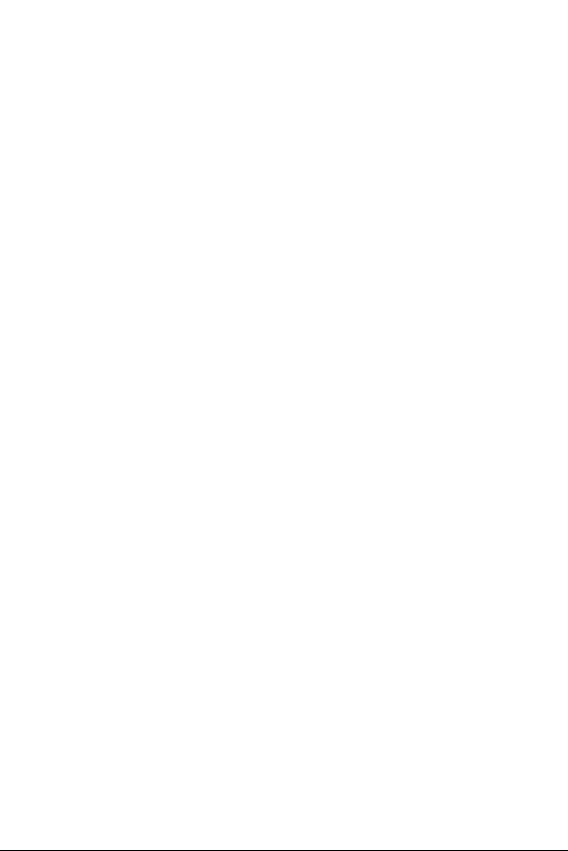
• Este dispositivo cumple las directrices de exposición a radiofrecuencia cuando
se utiliza en posición normal junto al oído o cuando se sitúa a una distancia de al
menos5mmdelcuerpo.Siseutilizaunacarcasadetransporte,unclipparael
cinturón o cualquier otro tipo de soporte para el cuerpo, éstos no pueden contener
partesmetálicasydebencolocarseaunadistanciadealmenos5mmdelcuerpo.
Para poder transmitir archivos de datos o mensajes, este dispositivo requiere una
conexión adecuada a la red. En algunos casos, la transmisión de archivos de datos
o mensajes puede que sufra retrasos hasta que dicha conexión esté disponible.
Compruebe que sigue las instrucciones de distancia de separación mencionadas
anteriormente hasta que se haya completado la transmisión.
Información de la FCC sobre la exposición a campos
de RF
En agosto de 1996, la Comisión Federal de Comunicaciones (FCC) de Estados Unidos
adoptó un estándar de seguridad actualizado para la exposición humana a la energía
electromagnética de radiofrecuencia (RF), emitida por los transmisores regulados
por la FCC, con la emisión de su Informe y orden FCC 96-326. Estas directrices son
consistentes con el estándar de seguridad establecido anteriormente por los estándares
tanto internacionales como estadounidenses. El diseño de este dispositivo cumple con
las directrices de la FCC y dichos estándares internacionales.
Declaración del apartado 15.19
Este dispositivo cumple con la Parte 15 del Reglamento de la FCC. El funcionamiento
está sujeto a las dos condiciones siguientes:
(1) El presente dispositivo no debe causar interferencias perjudiciales.
(2) Este dispositivo debe recibir cualquier interferencia, incluidas las que puedan causar
un funcionamiento no deseado.
Declaración del apartado 15.21
Los cambios o las modificaciones no aprobados de forma expresa por el fabricante
podrían invalidar la autoridad del usuario para utilizar el equipo.
6Directrices para un uso seguro y eficaz
Page 8

Contacto corporal durante el funcionamiento
Este dispositivo ha sido probado para utilizarlo con un contacto corporal normal,
dejandounadistanciade1cm(0,39pulgadas)entreelcuerpodelusuarioylaparte
trasera del dispositivo. De conformidad con los requisitos de exposición a campos
deRFdelaFCC,debemantenerseunadistanciamínimadeseparaciónde1cm
(0,39pulgadas)entreelcuerpodelusuarioylapartetraseradeldispositivo.
No deben utilizarse clips para cinturón, fundas para llevar el dispositivo colgado ni
otros accesorios similares que contengan componentes metálicos. Es posible que los
accesorios para llevar el dispositivo colgado que no puedan mantener una distancia de
separaciónde1cm(0,39pulgadas)entreelcuerpodelusuarioylapartetraseradel
dispositivo, y que no hayan sido probados en relación con su uso normal en contacto
con el cuerpo, no cumplan con los límites de exposición a campos de RF de la FCC y, por
tanto, estos accesorios deben evitarse.
Declaración del apartado 15.105
El equipo ha sido probado y cumple los límites establecidos para los dispositivos
digitales de clase B, de conformidad con el apartado 15 de la FCC. Dichos límites se
han establecido para ofrecer una protección razonable ante interferencias perjudiciales
en instalaciones domésticas. El equipo genera, utiliza y puede emitir energía de
radiofrecuencia y, si no se instala y utiliza conforme a las instrucciones, es posible que
provoque interferencias perjudiciales en las comunicaciones de radio. Sin embargo,
no hay garantía de que dichas interferencias no puedan producirse en una instalación
determinada. Si este equipo provoca interferencias perjudiciales o perturbaciones en la
recepción de televisión, lo que puede determinarse apagando y volviendo a encender el
equipo, se recomienda al usuario que intente corregir las interferencias tomando una o
más de las siguientes medidas:
• Cambie la orientación o la posición de la antena receptora.
• Aumente la distancia entre el equipo y el receptor.
• Conecte el equipo a una toma de corriente que pertenezca a un circuito distinto al
del receptor.
• Consulte con un distribuidor o técnico experto en radio/TV para obtener ayuda.
7Directrices para un uso seguro y eficaz
Page 9
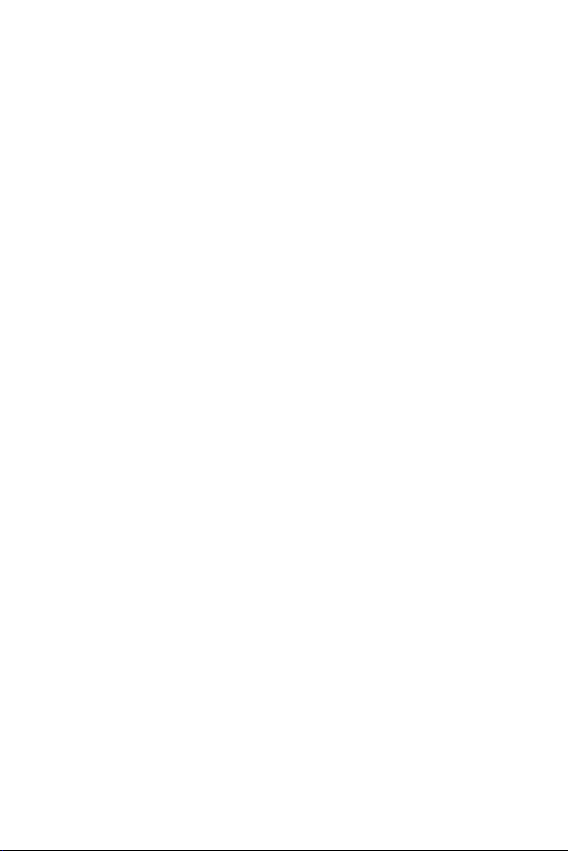
Cuidado y mantenimiento del producto
• Utilice únicamente los accesorios suministrados en la caja, que están autorizados
por LG. LG no ofrece ninguna garantía por daños o fallos causados por accesorios
de terceros.
• Algunos contenidos e ilustraciones pueden variar respecto a su dispositivo sin previo
aviso.
• No desmonte esta unidad. Si es necesario repararla, llévela a un servicio técnico
cualificado.
• Manténgala alejada de aparatos eléctricos como televisores, radios y ordenadores
personales.
• Mantenga el dispositivo alejado del fuego o de fuentes de calor (por ejemplo,
estufas, hornos de microondas, cocinas, calentadores, radiadores o velas).
• No la deje caer.
• No exponga esta unidad a vibraciones mecánicas o golpes.
• Apague el dispositivo en cualquier zona en la que así lo exijan las regulaciones
especiales. Por ejemplo, no lo utilice en hospitales, ya que podrían verse afectados
equipos médicos sensibles.
• No coja el dispositivo con las manos mojadas mientras se está cargando. Podría
sufrir una descarga eléctrica y dañar gravemente el dispositivo.
• No cargue el teléfono cerca de material inflamable ya que podría calentarse y
provocar un incendio.
• Utilice un paño seco para limpiar el exterior de la unidad (no utilice disolventes como
benceno, diluyentes o alcohol).
• No cargue el dispositivo sobre superficies acolchadas.
• El dispositivo se debe cargar en una zona con la ventilación adecuada.
• No exponga esta unidad a humo o polvo excesivo.
• No coloque el dispositivo cerca de tarjetas de crédito o billetes de transporte, podría
afectar a la información de las bandas magnéticas.
• No golpee la pantalla con un objeto punzante, ya que puede estropear el dispositivo.
• No exponga el dispositivo a líquidos ni humedad.
• Utilice con cuidado los accesorios (por ejemplo, los auriculares). No toque la antena
si no es necesario.
8Directrices para un uso seguro y eficaz
Page 10
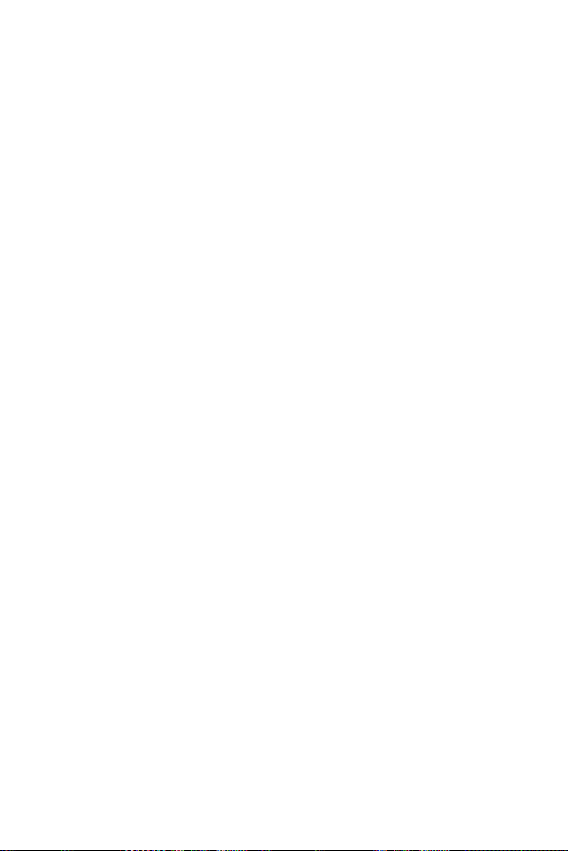
• No utilice, toque ni intente retirar ni reparar el cristal agrietado si está astillado o
presenta esquirlas. La garantía no cubre los daños en la pantalla causados por el uso
incorrecto del dispositivo.
• Este dispositivo es un dispositivo electrónico que genera calor en modo normal de
funcionamiento. Si se ha utilizado de forma prolongada, el contacto directo con la
piel sin la ventilación adecuada puede ser molesto o provocar quemaduras. Tenga
cuidado cuando manipule el dispositivo, tanto mientras lo utiliza como después.
• Si el dispositivo se moja, desenchúfelo inmediatamente y déjelo secar por completo.
No intente acelerar el proceso de secado con una fuente de calor externa, como un
horno, un microondas o un secador de pelo.
• Asegúrese de que el producto no entre en contacto con líquidos. No utilice ni cargue
el producto si está mojado. Si el producto se moja, el indicador de daño por líquidos
cambia de color. Tenga en cuenta que esto invalida la garantía, por lo que no podrá
recibir servicios de reparación gratuitos.
Funcionamiento eficaz del dispositivo
Dispositivos electrónicos
Todos los dispositivos pueden recibir interferencias que pueden afectar al rendimiento.
• No utilice su dispositivo cerca de aparatos médicos sin solicitar permiso. Consulte
con su médico para determinar si el dispositivo puede generar interferencias que
afecten al funcionamiento de su dispositivo médico.
• Los fabricantes de marcapasos recomiendan mantener cualquier dispositivo a una
distanciamínimade15cmdelmarcapasosparaevitarposiblesinterferencias.
• Este dispositivo puede emitir luces potentes e intermitentes.
• Algunos audífonos pueden verse afectados por los dispositivos.
• También pueden generar pequeñas interferencias en televisores, radios,
ordenadores, etc.
• Utiliceeldispositivoatemperaturasentre0ºCy35ºC,siesposible.Exponerel
dispositivo a temperaturas extremadamente bajas o altas podría provocar daños, un
funcionamiento incorrecto o incluso una explosión.
9Directrices para un uso seguro y eficaz
Page 11
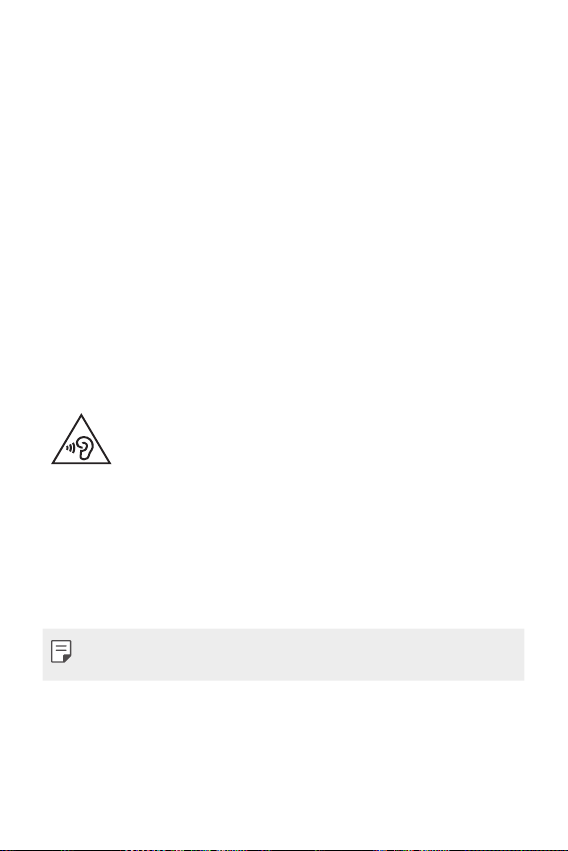
Seguridad vial
Compruebe las leyes y regulaciones locales sobre el uso de dispositivos durante la
conducción.
• No utilice dispositivos móviles mientras conduce.
• Dedique toda su atención a la conducción.
• Salga de la carretera y aparque antes de hacer llamadas o responderlas si las
condiciones de la conducción así lo requieren.
• La energía de radiofrecuencia puede afectar a algunos sistemas electrónicos de su
vehículo, como la radio del coche o el equipo de seguridad.
• Si su vehículo dispone de un airbag, no lo obstruya con equipos inalámbricos
portátiles o fijos. Podrían provocar un fallo del airbag y ocasionarle graves heridas
debido a un funcionamiento indebido.
• Si escucha música mientras está en la calle, asegúrese de que el volumen tiene una
intensidad razonable de forma que pueda ser consciente de lo que sucede en su
entorno. Esto es importante sobre todo cerca de las vías de tráfico.
Lesiones auditivas
Para evitar las posibles lesiones auditivas, no se exponga a altos niveles
de volumen durante largos períodos de tiempo.
Es posible que el oído sufra daños cuando se ve expuesto a sonidos de alto volumen
durante largos períodos. Por lo tanto, le recomendamos que no encienda ni apague el
teléfono cerca de los oídos. Le recomendamos igualmente que el volumen de la música
y de las llamadas se establezca en un nivel razonable.
• Si utiliza auriculares, baje el volumen si no puede escuchar a las personas que le
hablan de cerca o si la persona sentada a su lado puede escuchar lo que usted está
escuchando.
Un nivel excesivo de sonido y presión en los auriculares puede provocar la
pérdida de audición.
10Directrices para un uso seguro y eficaz
Page 12

Piezas de cristal
Algunas piezas del dispositivo son de cristal. Este cristal podría romperse si el dispositivo
cae sobre una superficie dura o recibe un fuerte impacto. Si el cristal se rompe, no
lo toque ni intente retirarlo. Deje de usar el dispositivo hasta que un servicio técnico
autorizado sustituya el cristal.
Derribos
No utilice el dispositivo mientras se realizan derribos. Respete las restricciones y siga las
normativas.
Entornos potencialmente explosivos
• No utilice el dispositivo en gasolineras.
• No lo utilice cerca de productos químicos o combustibles.
• No transporte ni almacene explosivos, líquidos o gases inflamables en el
compartimento de su vehículo donde tenga el dispositivo o los accesorios.
En aviones
Los dispositivos inalámbricos pueden provocar interferencias en los aviones.
• Apague su dispositivo antes de embarcar en un avión.
• No lo utilice en tierra sin el permiso de la tripulación.
Niños
Deje el dispositivo en un lugar seguro fuera del alcance de niños pequeños. Incluye
piezas pequeñas que, si se tragan, pueden causar asfixia.
Llamadas de emergencia
Puede que las llamadas de emergencia no estén disponibles en todas las redes móviles.
Por ello, nunca debe depender únicamente de su dispositivo para realizar llamadas de
emergencia. Consulte a su proveedor de servicios local.
11Directrices para un uso seguro y eficaz
Page 13
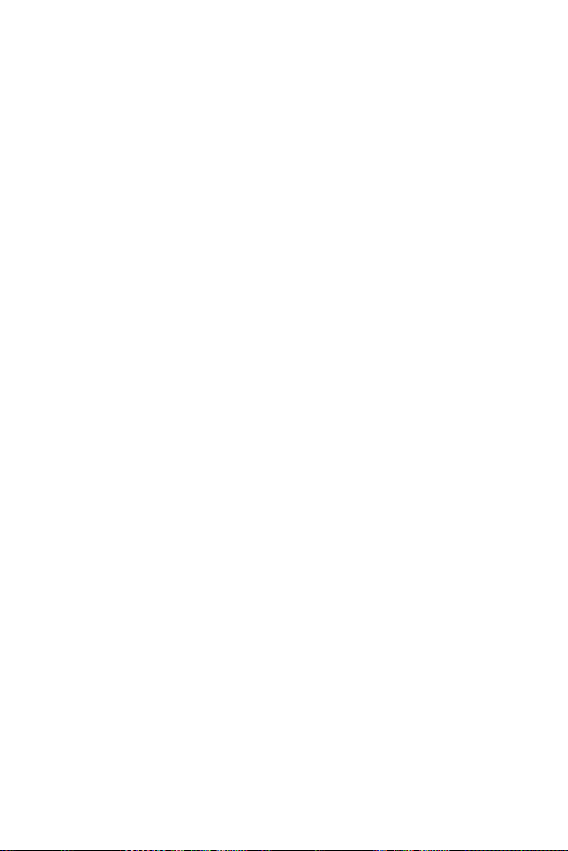
Información y mantenimiento de la batería
• No es necesario descargar por completo la batería antes de volver a cargarla. A
diferencia de otros sistemas de baterías, no existe ningún efecto de memoria que
pueda afectar al rendimiento de la batería.
• Utilice sólo las baterías y cargadores de LG. Los cargadores de LG han sido diseñados
para maximizar la vida de la batería.
• No desmonte ni provoque cortocircuitos en la batería.
• Sustituya la batería cuando deje de funcionar correctamente. La batería puede
recargarse centenares de veces antes de que deba sustituirse.
• Recargue la batería si no se ha utilizado durante mucho tiempo para maximizar su
funcionalidad.
• No exponga el cargador de la batería a la luz directa del sol y no lo utilice en
entornos muy húmedos, como en el cuarto de baño.
• No deje el dispositivo en lugares fríos o calientes, ya que podría perjudicar el
rendimiento de la batería.
• Existe riesgo de explosión si la batería se sustituye por una del tipo incorrecto.
Deshágase de las baterías usadas según las instrucciones.
• Desenchufe siempre el cargador de la toma de corriente una vez que el dispositivo
haya terminado de cargarse para evitar un consumo de energía innecesario.
• La duración real de la batería dependerá de la configuración de red, los ajustes del
producto, los patrones de uso, el tipo de batería y las condiciones ambientales.
• Asegúrese de que ningún elemento con bordes afilados, como dientes o uñas de
animales, toca la batería. Podría provocar un incendio.
Protección de la información personal
• Asegúrese de proteger su información personal para evitar fugas de datos o el uso
indebido de información confidencial.
• Realice siempre copias de seguridad de los datos importantes mientras utiliza el
dispositivo. LG no se hace responsable de la pérdida de datos.
• Asegúrese de realizar una copia de seguridad de todos los datos y restablecer el
dispositivo cuando lo deseche, para evitar cualquier uso indebido de información
confidencial.
• Lea la pantalla de permisos detenidamente mientras descarga aplicaciones.
• Tenga cuidado al utilizar aplicaciones que tengan acceso a diversas funciones o a su
información personal.
12Directrices para un uso seguro y eficaz
Page 14
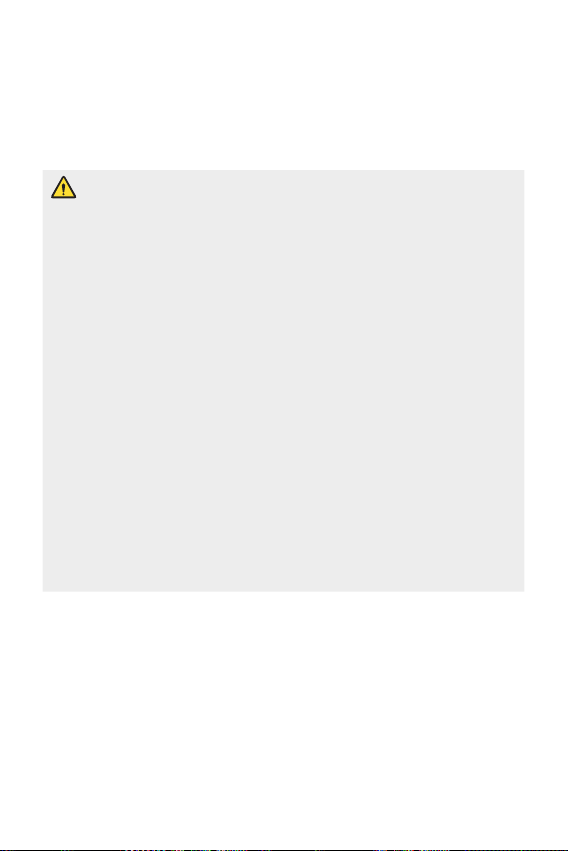
• Compruebe sus cuentas personales regularmente. Si detecta cualquier signo de uso
indebido de su información personal, solicite a su proveedor de servicios que elimine
o modifique la información de su cuenta.
• Si pierde o le roban el dispositivo, cambie la contraseña de su cuenta para proteger
su información personal.
• No utilice aplicaciones de fuentes desconocidas.
Aviso de sustitución de la batería
• La batería de iones de litio es un componente peligroso que podría provocar
daños.
• Si personal no cualificado sustituye la batería, el dispositivo podría resultar
dañado.
• No intente sustituir usted la batería. La batería podría sufrir daños que
podrían producir sobrecalentamiento y lesiones. El servicio técnico
autorizado debe sustituir la batería. La batería debe reciclarse por separado
de la basura doméstica.
• En caso de que este producto contenga una batería incorporada que
los usuarios finales no pueda retirar fácilmente, LG recomienda que sólo
profesionales cualificados retiren la batería, ya sea para su sustitución que
para reciclar la batería al final de la vida útil del producto. Para evitar daños
en el producto, y por su propia seguridad, el usuario no debe intentar retirar
la batería, debe ponerse en contacto con la Línea de Información al Cliente
de LG, o con otros servicios técnicos independientes para su asesoramiento.
• La eliminación de la batería implicará desmontar la carcasa del
producto, la desconexión de los cables/contactos eléctricos, y una
cuidadosa extracción de la célula de la batería utilizando herramientas
especializadas. Si necesita instrucciones de profesionales cualificados
sobre cómo retirar la batería de manera segura, por favor visite
http:// www.lge.com/global/sustainability/environment/take-back-recycling.
13Directrices para un uso seguro y eficaz
Page 15
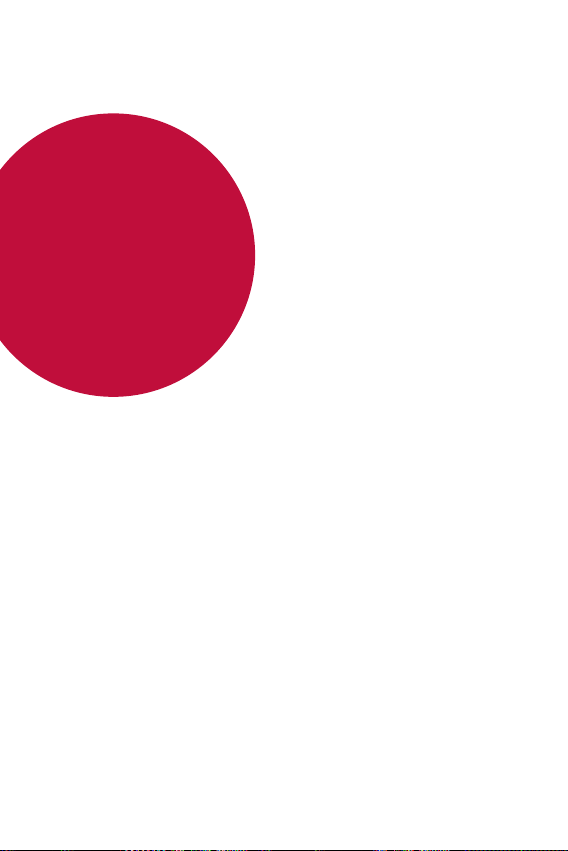
01
Funciones con diseño personalizado
Page 16

Características de la cámara
Cámara gran angular
Puede capturar fotos o grabar vídeos con una amplitud superior a su campo
de visión real utilizando el gran angular de la cámara frontal.
Inicie la aplicación de la cámara, y a continuación, presione
alternar entre el gran angular y el ángulo estándar.
Cámara frontal
Icono ángulo estándar
/ para
Icono gran angular
• Consulte
Inicio de la cámara
para obtener más detalles al respecto.
Modo de cámara CUADRADO
Puede capturar múltiples fotos o vídeos en forma de collage usando la
cámara frontal y la trasera. Puede guardar las fotos y vídeos con diferentes
diseños.
Inicie la aplicación de la cámara y, a continuación, presione AUTO ( )
1
CUADRADO (
Presione MODO y seleccione el modo de cámara que desee.
2
Para hacer una foto, toque . Para grabar un vídeo, toque .
3
Funciones con diseño personalizado 15
).
Page 17
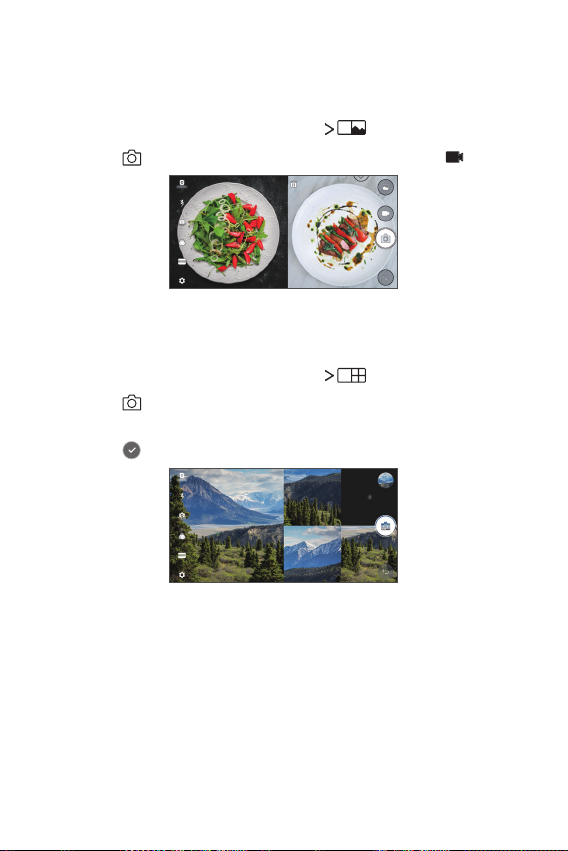
Instantánea
Puede hacer una foto o grabar un vídeo y ver una vista previa
inmediatamente.
En el modo CUADRADO, presione MODO .
1
Presione para hacer una foto. Para grabar un vídeo, toque .
2
Red de disparo
Puede hacer hasta 4 fotos organizadas en un cuadrado.
En el modo CUADRADO, presione MODO .
1
Presione para hacer fotos de forma simultánea o secuencial en
2
función del orden del diseño mostrado.
Presione para guardar.
3
Funciones con diseño personalizado 16
Page 18
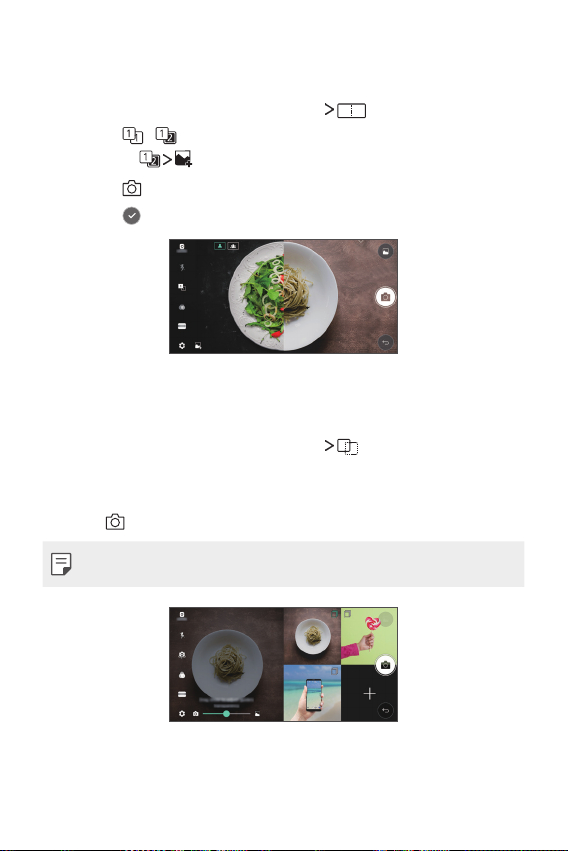
Encuadre
Puede hacer 2 fotos al mismo tiempo o por separado.
En el modo CUADRADO, presione MODO .
1
Presione / para hacer una foto al mismo tiempo o por separado.
2
• Presione
Presione para hacer fotos.
3
Presione para guardar (si es necesario).
4
para utilizar una foto de la galería como primera foto.
Guía de disparo
Puede hacer fotografías siguiendo la postura de otra foto.
En el modo CUADRADO, presione MODO .
1
Seleccione una de las posturas de la derecha para elegir la que desea
2
seguir.
Toque para hacer una foto.
3
• Use la barra deslizante para controlar la transparencia del fondo.
Funciones con diseño personalizado 17
Page 19
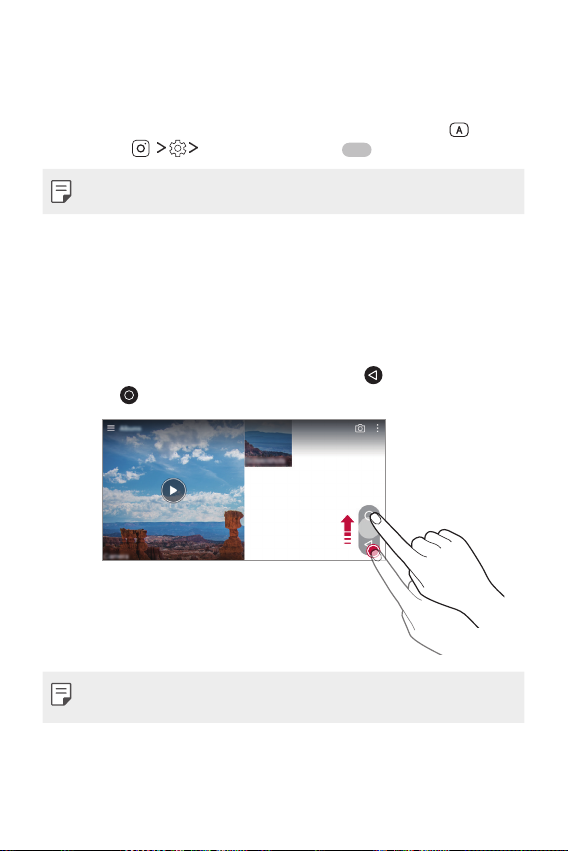
Grabación constante
Puede usar la función de Grabación constante para minimizar un desenfoque
de movimiento al grabar un vídeo.
Inicie la aplicación de la cámara y, a continuación, presione AUTO (
CUADRADO (
) Grabación constante .
) o
• Consulte
Inicio de la cámara
para obtener más detalles al respecto.
Funciones de la galería
Botón flotante
Para ir rápidamente a la Pantalla de inicio mientras se visualiza la Galería en
la orientación de paisaje, toque de manera continua
arriba hasta
y levántelo.
• Puede mover la posición del botón flotante arrastrándolo horizontalmente a
lo largo de la parte inferior de la pantalla.
, mueva el dedo hacia
Funciones con diseño personalizado 18
Page 20
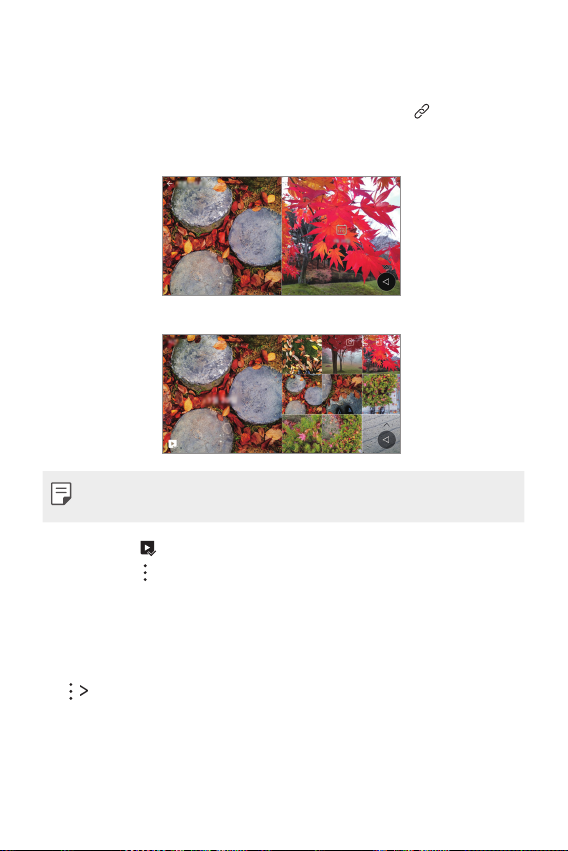
Contenido relacionado
Puede editar y personalizar todo el contenido relacionado en la Galería.
Cuando esté viendo la vista previa de una foto, presione .
1
Cuando aparezca el icono relacionado con la fecha en que se tomó la foto,
2
presione la pantalla.
• Puede ver las fotos relacionadas con la fecha que ha elegido.
• El contenido relacionado puede estar relacionado con hasta cuatro
combinaciones de “Memorias, Fecha, Lugar, Modo Cámara”.
• Presione para guardar el contenido relacionado como vídeo.
• Presione
para acceder a opciones adicionales.
Crear un archivo GIF
Puede crear fácilmente un archivo GIF a partir de un vídeo grabado.
Mientras está viendo el vídeo, en el momento deseado de inicio, presione
1
Cree GIF.
Seleccione la duración del archivo GIF que quiere crear.
2
• El GIF se genera con la duración seleccionada a partir del momento
actual.
Funciones con diseño personalizado 19
Page 21
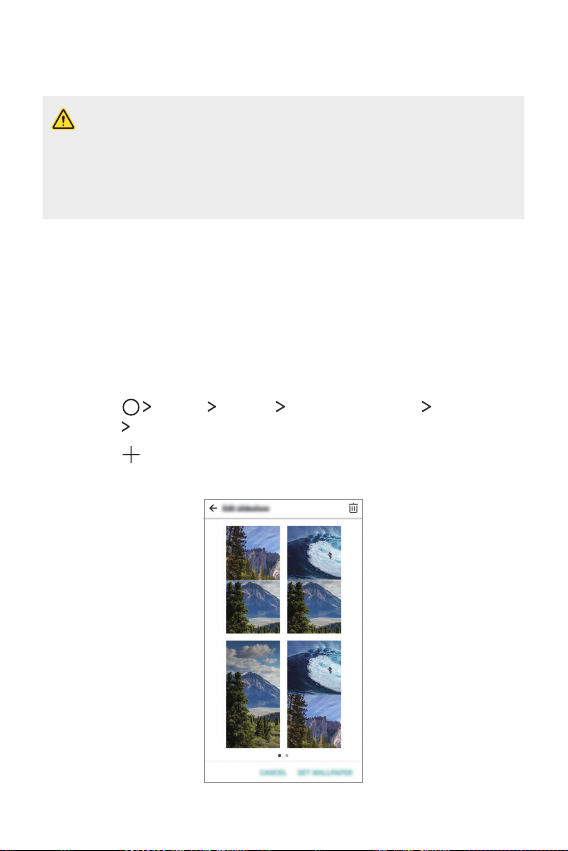
• En el caso de los vídeos de menos de 5 segundos, se generan
automáticamente imágenes GIF para el tiempo restante.
• Se ofrece la función de creación de GIF para fomentar la actividad creativa
del usuario. Si infringe los derechos de autor de terceros o las leyes contra
la difamación mediante el uso de la función de creación de GIF, puede verse
sujeto a responsabilidades civiles y penales. No duplique ni transfiera el
trabajo de terceros sin permiso. LG Electronics no se responsabiliza de
acción alguna llevada a cabo por el usuario.
Crear fondos de pantalla collage
Puede crear su propia imagen de collage para visualizarla como pantalla de
bloqueo.
Puede seleccionar varias imágenes de collage como fondo de pantalla para
que cambie cada vez que active o desactive la pantalla.
Presione Ajustes Pantalla Bloqueo de pantalla Fondo de
1
pantalla
Presione y seleccione las imágenes que desea visualizar como collage.
2
Edite la presentación como desee y presione FIJAR FDO PANT.
3
Fondo de pantalla Collage.
Funciones con diseño personalizado 20
Page 22

Reconocimiento facial
Información general del reconocimiento facial
Puede finalizar el bloqueo de pantalla utilizando los datos faciales guardados.
• Esta función puede ser más vulnerable a la seguridad que el resto de
bloqueos de pantalla como Patrón, PIN y Contraseña.
• El bloqueo de pantalla puede desbloquearse cuando se utiliza una cara
similar o su foto.
• Los datos faciales reconocidos se almacenan de forma segura en el
dispositivo.
• Cuando se selecciona el reconocimiento facial para el bloqueo de pantalla,
debe introducir el Patrón, el PIN o la Contraseña que se utilizó para el
registro facial sin utilizar directamente el reconocimiento facial después
de que el dispositivo se haya activado. Por consiguiente, no olvide el valor
especificado.
• Si el dispositivo no puede detectar su cara o si ha olvidado el valor
especificado para el registro, acuda al centro de atención al cliente de LG
más cercano con su dispositivo y la tarjeta identificativa.
Precauciones para el reconocimiento facial
La precisión del reconocimiento facial puede disminuir en los siguientes casos.
Para aumentar el nivel de precisión, compruebe lo siguiente antes de usar el
dispositivo.
• Si lleva sombrero, gafas o una máscara que le tapen la cara o si la cara ha
cambiado significativamente debido a un maquillaje intenso o a una barba.
• Si hay huellas digitales o sustancias extrañas en el objetivo de la cámara
o si el dispositivo no puede detectar la cara debido a una luz demasiado
brillante u oscura.
Funciones con diseño personalizado 21
Page 23

Registro de datos faciales
Registre sus datos faciales en el dispositivo antes de utilizar la función de
reconocimiento facial.
Presione Ajustes Pantalla Bloqueo de pantalla Tipo de
1
bloqueo
Suba el dispositivo hasta situarlo a la altura de los ojos.
2
Registre su cara siguiendo las instrucciones que aparecen en pantalla.
3
• Registre su cara en una habitación con una luz que no sea demasiado
• Coloque toda la cara dentro de las marcas de la pantalla y, a
Cuando se complete el registro facial, presione ACEPTAR.
4
Permitir Reconocimiento facial.
• Para utilizar esta función, el bloqueo de pantalla debe haberse establecido
con un Patrón, PIN o Contraseña.
• Si el bloqueo de pantalla no está establecido, registre los datos siguiendo las
instrucciones en pantalla. Consulte
para obtener más información.
brillante ni oscura.
continuación, ajústela moviéndola despacio hacia arriba, hacia abajo,
hacia la izquierda o hacia la derecha.
Configuración de un bloqueo de pantalla
Desbloqueo de la pantalla por reconocimiento facial
Puede finalizar el bloqueo de pantalla con la cara en lugar de con el Patrón,
PIN o Contraseña.
Presione Ajustes Pantalla Bloqueo de pantalla Tipo de
1
bloqueo.
Desbloquee la pantalla con el método especificado.
2
Arrastre para activar la función de reconocimiento facial.
3
Mejora del reconocimiento facial
Puede añadir datos faciales en distintas condiciones para mejorar el
reconocimiento facial.
Funciones con diseño personalizado 22
Page 24
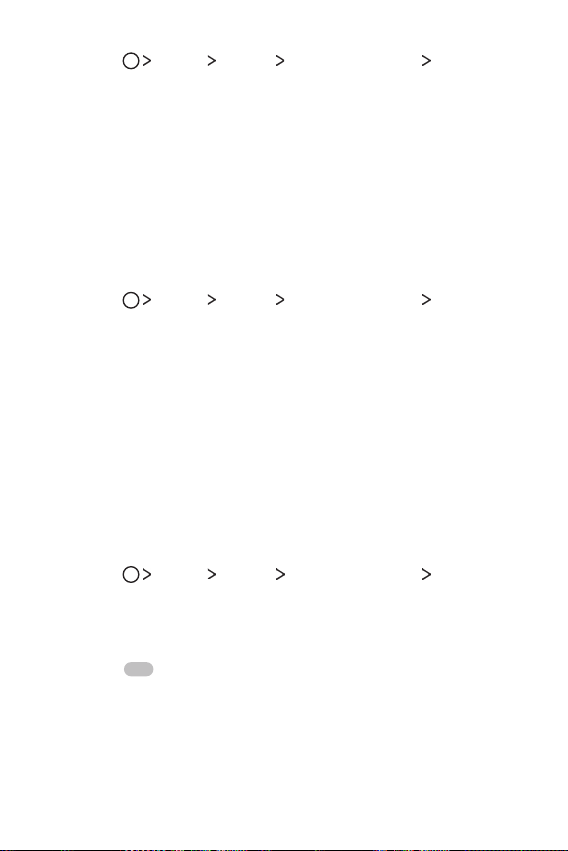
Presione Ajustes Pantalla Bloqueo de pantalla
1
Reconocimiento facial.
Desbloquee la pantalla con el método especificado.
2
Seleccione Mejore el reconocimiento facial.
3
Registre su cara siguiendo las instrucciones que aparecen en pantalla.
4
Cuando se complete el registro facial, presione ACEPTAR.
5
Eliminación de datos faciales
Puede eliminar los datos faciales registrados y registrarlos de nuevo si el
reconocimiento facial no funciona correctamente.
Presione Ajustes Pantalla Bloqueo de pantalla
1
Reconocimiento facial.
Desbloquee la pantalla con el método especificado.
2
Seleccione Elimine su registro facial. para eliminar los datos faciales.
3
Desbloqueo de la pantalla por reconocimiento facial
cuando la pantalla está apagada
Con la pantalla apagada, suba el dispositivo y mire hacia la parte frontal
de la pantalla. El dispositivo puede detectar su cara y la pantalla está
desbloqueada.
Para inhabilitar esta función, siga las instrucciones que aparecen a
continuación.
Presione Ajustes Pantalla Bloqueo de pantalla
1
Reconocimiento facial.
Desbloquee la pantalla con el método especificado.
2
Arrastre Permita el reconocimiento facial cuando la pantalla está
3
apagada
• La función de reconocimiento facial solo está disponible cuando la pantalla
está bloqueada.
para desactivar la función.
Funciones con diseño personalizado 23
Page 25

Desbloqueo de la pantalla con el reconocimiento facial y el
deslizamiento por la pantalla
Con la pantalla apagada, puede desbloquearla mediante el reconocimiento
facial y, a continuación, el deslizamiento por la pantalla.
Presione Ajustes Pantalla Bloqueo de pantalla
1
Reconocimiento facial.
Desbloquee la pantalla con el método especificado.
2
Arrastre Deslice para desbloquear después del reconocimiento facial
3
para activar la función.
Mejora del reconocimiento facial
Puede evitar que el dispositivo se desbloquee mediante fotos, imágenes o
vídeos.
Presione Ajustes Pantalla Bloqueo de pantalla
1
Reconocimiento facial.
Desbloquee la pantalla con el método especificado.
2
Arrastre Reconocimiento facial avanzado para activar la función.
3
• La velocidad del reconocimiento facial puede disminuir al activar esta
función.
Funciones con diseño personalizado 24
Page 26
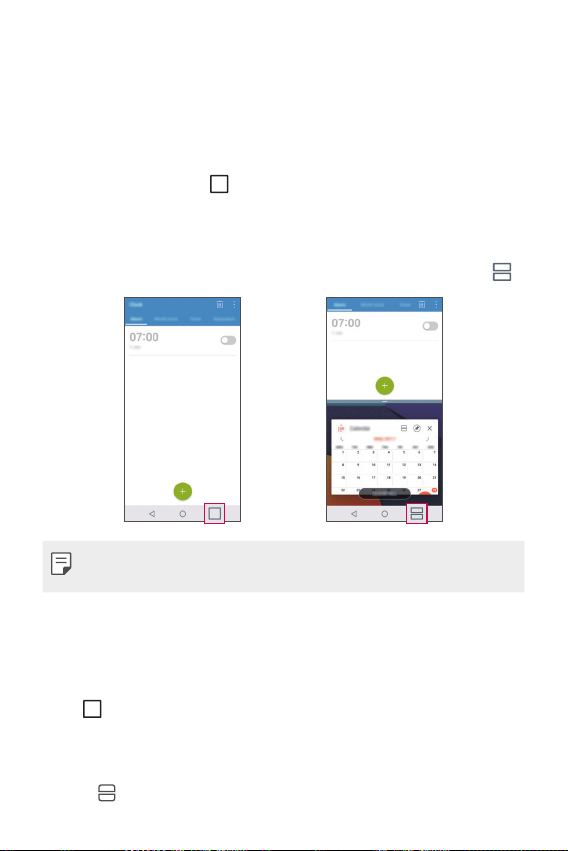
Función multitarea
Varias ventanas
Puede utilizar dos aplicaciones a la vez dividiendo la pantalla en varias
ventanas.
Toque de manera continua
una aplicación y, después, seleccione una aplicación de la lista de las usadas
recientemente.
• Puede utilizar dos aplicaciones mostradas en la pantalla principal a la vez.
• Para desactivar la función Varias ventanas toque de manera continua
• La función Varias ventanas no es compatible con algunas aplicaciones,
incluidas las descargadas.
Pantallas recientes
Las pantallas recientes le ofrecen una vista previa de las aplicaciones usadas
recientemente.
Toque
en Inicio para ver la lista de las aplicaciones usadas recientemente y,
a continuación, toque la aplicación mostrada.
• Toque de manera continua una aplicación y arrástrela a la parte superior
de la pantalla para abrirla con la función Varias ventanas. También puede
tocar
en la parte superior de cada aplicación.
Funciones con diseño personalizado 25
en los botones táctiles de Inicio mientras utiliza
.
Page 27
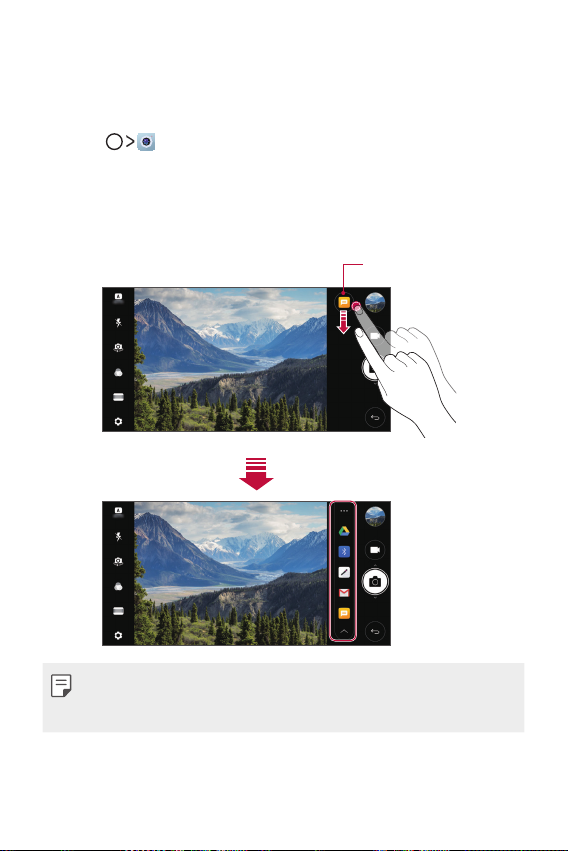
quick share
Puede compartir una foto o un vídeo con la aplicación que desee justo
después de capturarlos.
Toque y haga una foto o grabe un vídeo.
1
Presione el icono de la aplicación que aparece en la pantalla para
2
compartir con esa aplicación.
También puede deslizar el icono hacia la dirección opuesta para ver qué
otras aplicaciones se pueden utilizar para compartir sus fotos y vídeos.
Icono quick share
• La aplicación que muestra el icono de quick share puede variar, dependiendo
del tipo y la frecuencia de acceso de las aplicaciones instaladas en el
dispositivo.
Funciones con diseño personalizado 26
Page 28
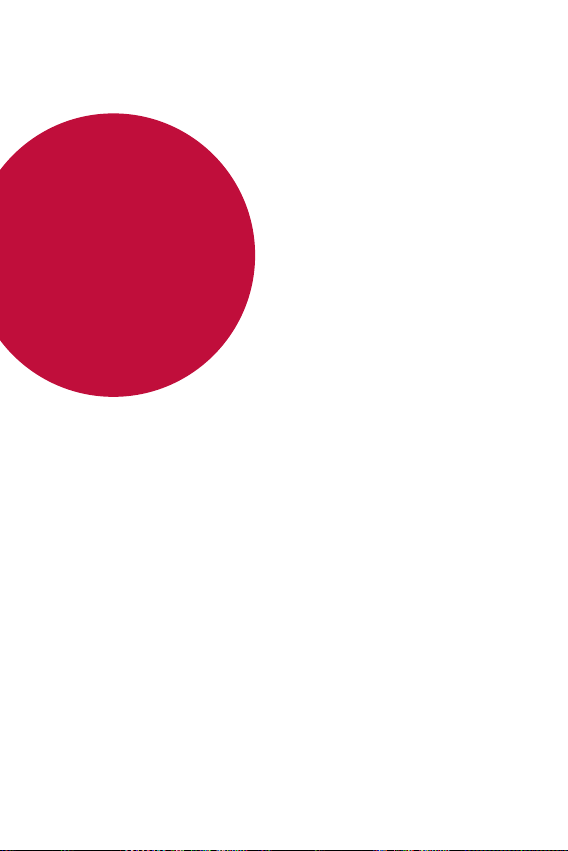
02
Funciones básicas
Page 29
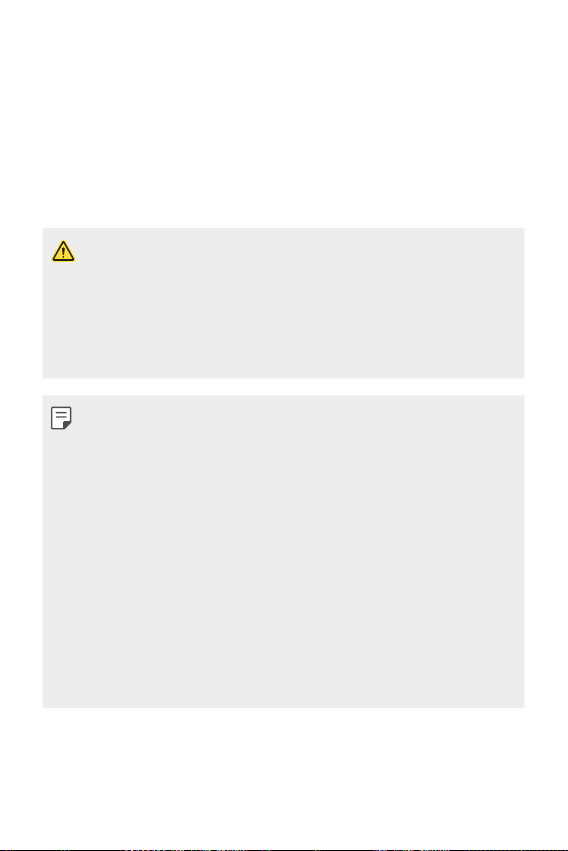
Componentes y accesorios del producto
Los siguientes elementos están incluidos con su dispositivo.
• Dispositivo
• Auricular estéreo
• Cable USB
• Los elementos descritos arriba pueden ser opcionales.
• Los elementos suministrados con el dispositivo, así como los accesorios
disponibles, pueden variar dependiendo del área y el proveedor de servicios.
• Utilice siempre accesorios LG Electronics originales. El uso de accesorios de
otros fabricantes puede afectar al rendimiento en llamadas del dispositivo o
provocar un mal funcionamiento. Es posible que el servicio de reparación de
LG no cubra esto.
• Si falta alguno de estos elementos básicos, contacte con el distribuidor al
que adquirió el dispositivo.
• Para adquirir elementos básicos adicionales, contacte con un centro de
servicio al cliente de LG.
• Para adquirir elementos opcionales, contacte con un centro de servicio al
cliente de LG para conocer los distribuidores disponibles.
• Algunos elementos suministrados en la caja del producto están sujetos a
cambio sin previo aviso.
• El aspecto y las especificaciones del dispositivo están sujetos a cambio sin
previo aviso.
• Las especificaciones del dispositivo pueden variar dependiendo del área o el
proveedor de servicios.
• Asegúrese de usar accesorios originales suministrados por LG Electronics. El
uso de accesorios de terceros podría dañar el dispositivo o provocar un mal
funcionamiento.
• Cargador
• Guía de inicio rápido
• Herramienta de expulsion
Funciones básicas 28
Page 30
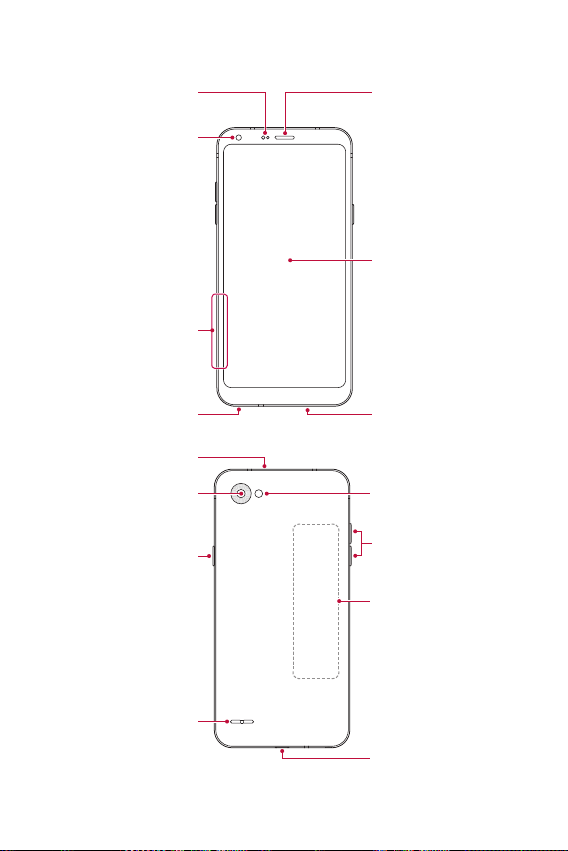
Descripción general de la unidad
Sensor de proximidad/luz
ambiente
Lente de la cámara frontal
Bandeja de tarjetas de
memoria/Nano-SIM
Auricular
Pantalla táctil
Conector de auricular
estéreo
Micrófono
Lente de la cámara trasera
Tecla de encendido/bloqueo
Altavoz
Micrófono
Flash
Teclas de volumen (+/-)
Área de NFC
Puerto para cargador/
cable USB
Funciones básicas 29
Page 31

• Sensor de proximidad/luz ambiente
- Sensor de proximidad: Durante una llamada, el sensor de proximidad
apaga la pantalla y desactiva las funciones táctiles cuando el dispositivo
se aproxima al cuerpo del usuario. Vuelve a encender la pantalla y activa
las funciones táctiles cuando el dispositivo se aleja del cuerpo una
distancia concreta.
- Sensor de luz ambiente: el sensor de luz ambiente analiza la intensidad
de la luz ambiente cuando el modo Control de brillo automático está
activado.
• Teclas de volumen
- Ajustan el volumen de los tonos de timbre, las llamadas o las
notificaciones.
- Mientras use la cámara, pulse suavemente una tecla de volumen para
hacer una foto. Para hacer series continuas de fotos, toque de manera
continua la tecla de volumen.
- Pulse la tecla Bajar volumen (-) dos veces para iniciar la aplicación
Cámara cuando la pantalla esté bloqueada o apagada. Pulse la tecla
Subir volumen (+) dos veces para iniciar la aplicación Captura+.
• Tecla de encendido/bloqueo
- Pulse brevemente esta tecla cuando desee encender o apagar la pantalla.
- Mantenga pulsada esta tecla cuando desee seleccionar una opción de
control de encendido.
• Este dispositivo contiene una batería no extraíble. No intente retirar la tapa
trasera.
• Es posible que el acceso a algunas funciones esté restringido, dependiendo
de las especificaciones del dispositivo.
• En la parte posterior del dispositivo hay una antena NFC incorporada. Tenga
cuidado al manipular el dispositivo para evitar dañar o cubrir la antena NFC.
• No coloque objetos pesados sobre el dispositivo ni se siente sobre él. De lo
contrario, podría dañar la pantalla táctil.
• Las películas o accesorios protectores de pantallas podrían afectar
negativamente al sensor de proximidad.
• Si el dispositivo se moja o se utiliza en un entorno húmedo, es posible que la
pantalla táctil o los botones no funcionen correctamente.
Funciones básicas 30
Page 32

Encendido y apagado del dispositivo
Encendido del dispositivo
Cuando el dispositivo esté apagado, mantenga pulsada la tecla de encendido/
bloqueo.
• Cuando el dispositivo se enciende por primera vez, se lleva a cabo la
configuración inicial. Es posible que el tiempo que tarda el teléfono móvil en
encenderse por primera vez sea más largo de lo normal.
Apagado del dispositivo
Mantenga pulsada la tecla de encendido/bloqueo y seleccione Apagar.
Opciones de control de encendido
Toque de manera continua la tecla de encendido/bloqueo y seleccione una
opción.
• Apagar: apague el dispositivo.
• Apagar y reiniciar: reinicie el dispositivo.
• Activar Modo avión: bloquee las funciones relacionadas con la
telecomunicación, como hacer llamadas, enviar mensajes o navegar por
Internet. El resto de funciones permanecerán disponibles.
Funciones básicas 31
Page 33

Instalación de la tarjeta SIM
Inserte la tarjeta SIM (módulo de identificación de abonado) proporcionada
por su proveedor de servicio para comenzar a utilizar su dispositivo.
• Tenga cuidado con el pasador de expulsión, ya que tiene un borde afilado.
Inserte el alfiler de expulsión en el orificio de la bandeja de tarjetas.
1
Tire de la bandeja de tarjetas usando el alfiler.
2
Funciones básicas 32
Page 34

Coloque la tarjeta SIM en la bandeja de tarjetas con los contactos dorados
3
mirando hacia abajo.
Vuelva a insertar la bandeja de tarjetas en la ranura.
4
• Este dispositivo solo es compatible con tarjetas SIM Nano.
• Para disfrutar de un rendimiento sin problemas, le recomendamos que use
el dispositivo con el tipo correcto de tarjeta SIM. Use siempre una tarjeta
SIM de fábrica suministrada por el operador.
• Si inserta la bandeja de la tarjeta en el dispositivo cuando esta está mojada,
el dispositivo puede resultar dañado. Asegúrese siempre de que la bandeja
de la tarjeta esté seca.
Funciones básicas 33
Page 35

Precauciones al usar la tarjeta SIM
• No pierda su tarjeta SIM. LG no es responsable de los daños u otros
problemas causados por la pérdida o transferencia de una tarjeta SIM.
• Tenga cuidado de no dañar la tarjeta SIM cuando la inserte o la extraiga.
Inserción de la tarjeta de memoria
Inserte la tarjeta de memoria en el dispositivo.
EldispositivoadmiteunatarjetamicroSDdehasta2TBdecapacidad.
Dependiendo del fabricante de la tarjeta de memoria y del tipo, puede que
algunas tarjetas de memoria no sean compatibles con su dispositivo.
Inserte el alfiler de expulsión en el orificio de la bandeja de tarjetas.
1
Tire de la bandeja de tarjetas usando el alfiler.
2
Coloque la tarjeta de memoria en la bandeja de tarjetas con los contactos
3
dorados mirando hacia abajo.
Tarjeta de memoria
Tarjeta SIM
Vuelva a insertar la bandeja de tarjetas en la ranura.
4
• Es posible que algunas tarjetas de memoria no sean totalmente
compatibles con el dispositivo. Si usa una tarjeta no compatible, podría
dañar el dispositivo o la tarjeta de memoria, así como los datos almacenados
en ella.
Funciones básicas 34
Page 36

• La tarjeta de memoria es un artículo opcional y se vende por separado.
• La escritura y la eliminación frecuentes de datos pueden acortar la vida útil
de las tarjetas de memoria.
Extracción de la tarjeta de memoria
Por motivos de seguridad, desmonte la tarjeta de memoria antes de extraerla.
Presione Ajustes General Almacenamiento .
1
Inserte el alfiler de expulsión en el orificio de la bandeja de tarjetas.
2
Saque la bandeja de tarjetas y extraiga la tarjeta de memoria.
3
• No extraiga la tarjeta de memoria cuando el dispositivo esté transfiriendo o
consultando información. Esto podría causar que se perdieran o dañaran los
datos, o incluso que se dañaran la tarjeta de memoria o el dispositivo. LG no
es responsable de las pérdidas causadas por un uso inadecuado de tarjetas
de memoria, incluida la pérdida de datos.
Funciones básicas 35
Page 37

Batería
Carga de la batería
Antes de usar el dispositivo, cargue totalmente la batería.
Conecte un extremo del cable de carga al cargador, inserte el otro extremo
del cable en el puerto del dispositivo y, finalmente, enchufe el cargador a una
toma de corriente.
Conector del cable
de carga
• No cargue si el dispositivo o el cable de carga están mojados o húmedos.
Podría causar un incendio, una descarga eléctrica, lesiones personales o
daños en el dispositivo.
• Asegúrese de usar el cable USB suministrado con el dispositivo.
• Asegúrese de usar un cargador y un cable de carga aprobados por LG.
Cargar la batería con un cargador de terceros podría hacer que explotara o
que se dañara el dispositivo.
• Usar el dispositivo cuando se está cargando podría provocar una descarga
eléctrica. Para usar el dispositivo, detenga la carga.
• Este dispositivo contiene una batería no extraíble. No intente retirar la tapa
trasera.
• Retire el cargador de la toma de corriente una vez que el dispositivo esté
cargado por completo. Así evitará un consumo de energía innecesario.
• Otra forma de cargar la batería es conectando un cable USB entre el
dispositivo y un ordenador de sobremesa o portátil. Esto podría tardar más
tiempo que cargar la batería con el cargador de pared.
• No cargue la batería a través de un concentrador USB que sea incapaz de
mantener el voltaje indicado. Es posible que la carga no se produzca o que
se detenga involuntariamente.
Funciones básicas 36
Page 38

Precauciones al usar el dispositivo
• Asegúrese de que el interior del dispositivo no entre en contacto con
objetos metálicos o agua.
• Asegúrese de utilizar el cable USB suministrado; no utilice cables o
cargadores USB de otros fabricantes con el dispositivo. La garantía
limitada de LG no cubre el uso de accesorios de terceros.
• Es posible que el dispositivo sufra daños si no se siguen las instrucciones
indicadas en esta guía.
Uso eficiente de la batería
Es posible que la vida útil de la batería se reduzca si mantiene muchas
aplicaciones y funciones ejecutándose de forma simultánea y continua.
Cancele las operaciones en segundo plano para aumentar la duración de la
batería.
Para minimizar el consumo de batería, siga estos consejos:
• Desactive las funciones Bluetooth
• Configure el tiempo de espera de la pantalla en el valor más bajo posible.
• Minimice el brillo de la pantalla.
• Configure un bloqueo de pantalla para cuando no se use el dispositivo.
• Compruebe los detalles de uso de la batería y cierre las aplicaciones
descargadas que agoten la batería.
®
y Wi-Fi cuando no las use.
Funciones básicas 37
Page 39

Pantalla táctil
Puede familiarizarse con la forma de controlar el dispositivo usando gestos de
pantalla táctil.
Tocar
Toque ligeramente con la punta del dedo para seleccionar o ejecutar una
aplicación u opción.
Tocar y mantener pulsado
Toque de manera continua durante varios segundos para mostrar un menú
con las opciones disponibles.
Funciones básicas 38
Page 40

Tocar dos veces
Toque dos veces seguidas para acercar o alejar el zoom en una página web o
un mapa.
Arrastrar
Toque de manera continua un elemento, por ejemplo, una aplicación o un
widget y, a continuación, deslícelo hasta otra ubicación de manera controlada.
Puede usar este gesto para mover un elemento.
Funciones básicas 39
Page 41

Deslizar
Toque la pantalla con el dedo y muévalo rápido sin hacer pausa. Puede usar
este gesto para desplazarse por una lista, una página web, fotos, pantallas,
etc.
Unir y separar los dedos
Una dos dedos para alejar el zoom, por ejemplo en una foto o un mapa. Para
acercar el zoom, separe los dedos.
• No exponga la pantalla táctil a un impacto físico extremo. Podría dañar el
sensor táctil.
Funciones básicas 40
Page 42

• Es posible que la pantalla táctil no responda si usa el dispositivo cerca de
materiales magnéticos, metálicos o conductores de electricidad.
• Si usa el dispositivo bajo una luz brillante, como la luz directa del sol, es
posible que la pantalla no sea visible, dependiendo de su posición. Use
el dispositivo en una ubicación a la sombra o cuya luz ambiente no sea
demasiado brillante, aunque sí lo suficiente para leer libros.
• No pulse la pantalla ejerciendo una fuerza excesiva.
• Pulse suavemente con la punta del dedo sobre la opción que desee.
• Es posible que el control táctil no funcione correctamente si pulsa la
pantalla llevando puesto un guante o usando la punta de las uñas.
• Es posible que el control táctil no funcione correctamente si la pantalla está
húmeda o mojada.
• Es posible que la pantalla táctil no funcione correctamente si el dispositivo
tiene adherida una película protectora de pantalla o un accesorio similar de
otros fabricantes.
• Mostrar una imagen estática durante periodos de tiempo prolongados
puede provocar imágenes posteriores o “quemadas” en la pantalla. Apague
la pantalla cuando no vaya a utilizar el dispositivo durante un período de
tiempo prolongado.
Pantalla de inicio
Descripción general de la pantalla de inicio
La pantalla de inicio es el punto de partida para acceder a las distintas
funciones y aplicaciones del dispositivo. Toque
directamente a la pantalla de inicio.
Puede administrar todas las aplicaciones y widgets presentes en la pantalla
de inicio. Deslice la pantalla hacia la izquierda o la derecha para ver todas las
aplicaciones instaladas de un simple vistazo.
en cualquier pantalla para ir
Funciones básicas 41
Page 43

Diseño de la pantalla de inicio
Puede ver todas las aplicaciones y organizar los widgets y carpetas presentes
en la pantalla de inicio.
Barra de estado
Widget del tiempo
Widget de búsqueda de
Google
Carpeta
Icono de página
Área de acceso rápido
Botones táctiles de
• La pantalla de inicio puede variar, dependiendo del proveedor de servicios o
• Barra de estado: vea iconos de estado, la hora y el nivel de batería.
• Widget del tiempo: vea la información del tiempo y la hora de una
ubicación específica.
• Widget de búsqueda de Google: realice una búsqueda en Google
introduciendo palabras clave escritas o habladas.
• Carpeta: cree carpetas para agrupar aplicaciones según sus preferencias.
• Icono de página: visualice el número total de páginas de la pantalla
de inicio. Presione el icono de la página deseada para ir a la página
seleccionada. Se resaltará el icono que refleje la página actual.
• Área de acceso rápido: acople las aplicaciones principales a la parte
inferior de la pantalla para poder acceder a ellas desde cualquier página de
pantalla de inicio.
Inicio
la versión del software.
Funciones básicas 42
Page 44

• Botones táctiles de Inicio
-
: Vuelva a la pantalla anterior. Cierre el teclado o las ventanas
emergentes.
-
: Presione este botón para ir a la pantalla de inicio. Para iniciar la
búsqueda en Google, tóquelo de manera continua.
-
: Presione para ver una lista de aplicaciones usadas recientemente o
ejecute una aplicación desde la lista. Para eliminar todas las aplicaciones
usadas recientemente, presione LIMPIAR TODO. Para utilizar dos
aplicaciones al mismo tiempo con la función Varias ventanas, toque de
manera continua el botón mientras usa una aplicación.
Edición de los botones táctiles de Inicio
Puede reorganizar los botones táctiles de Inicio o añadir funciones usadas
frecuentemente a la zona de los botones táctiles de Inicio.
Presione
Combinación de botones y personalice los ajustes.
• Se ofrecen varias funciones, como el panel de Notificación y Captura+. Es
Ajustes Pantalla Botones táctiles de Inicio
posible añadir un máximo de cinco elementos.
Funciones básicas 43
Page 45

Iconos de estado
Cuando haya una notificación de un mensaje no leído, un evento del
calendario o una alarma, la barra de estado mostrará el correspondiente icono
de notificación. Compruebe el estado del dispositivo a través de los iconos de
notificación mostrados en la barra de estado.
No hay señal
Se están transmitiendo datos a través de la red
La alarma está activada
El modo de vibración está activado
Bluetooth está activado
Conectado a un ordenador a través de USB
Nivel de batería
El modo avión está activado
Llamadas perdidas
El Wi-Fi está activado
El modo Silenciar está activado
El GPS está activado
El punto de acceso móvil está activado
No hay tarjeta SIM
La NFC está activada
• Es posible que algunos de estos iconos aparezcan con otro aspecto o no
aparezcan en absoluto, dependiendo del estado del dispositivo. Consulte
los iconos conforme al entorno real y a la zona en que use el dispositivo y
conforme al proveedor del servicio.
• Los iconos mostrados pueden variar, dependiendo de la región o el
proveedor de servicios.
Funciones básicas 44
Page 46

Panel de notificaciones
Puede abrir el panel de notificaciones arrastrando la barra de estado hacia
abajo en la pantalla principal.
• Para abrir la lista de iconos de acceso rápido arrastre el panel de
notificaciones hacia abajo o toque
• Para redistribuir, añadir o borrar iconos toque EDITAR.
• Si toca y mantiene pulsado el icono, aparecerá la pantalla de ajustes de la
función correspondiente.
.
EDITAR
Funciones básicas 45
Page 47

Cambio de la orientación de pantalla
Puede configurar la orientación de pantalla para que cambie
automáticamente, en función de la orientación física del dispositivo.
En el panel de notificaciones, toque Rotación en la lista de iconos de acceso
rápido.
De forma alternativa, toque
giratoria.
Ajustes Pantalla y active Pantalla
Edición de la pantalla inicio
En la pantalla de inicio, toque de manera continua un espacio vacío y, después,
seleccione la acción que desee de entre las siguientes.
• Para reorganizar las páginas de la pantalla de inicio, toque y mantenga
pulsada una página y arrástrela a otra ubicación.
• Para añadir un widget a la pantalla de inicio toque de manera continua un
espacio vacío en ella y, a continuación, seleccione Widgets.
• Para cambiar un tema toque de manera continua un espacio vacío de la
pantalla de inicio y, a continuación, seleccione Tema.
También puede presionar
continuación, seleccionar el tema que desee utilizar en el dispositivo.
Ajustes Pantalla Tema y, a
Funciones básicas 46
Page 48

• Para configurar los ajustes de la pantalla de inicio toque de manera
continua un espacio vacío de la misma y, a continuación, seleccione
Ajustes pantalla de inicio. Consulte
Ajustes pantalla de inicio
para
obtener más detalles al respecto.
• Para ver o volver a instalar las aplicaciones desinstaladas toque de
manera continua un espacio vacío de la pantalla de inicio y, a continuación,
seleccione Papelera de aplic. Consulte
Papelera de aplic.
para obtener
más detalles.
• Para cambiar la pantalla predeterminada, toque de manera continua en un
espacio vacío de la pantalla de inicio, vaya a la pantalla deseada, presione
y, a continuación, presione la pantalla una vez más.
Pantalla predeterminada
Funciones básicas 47
Page 49

Visualización del tema de fondo
Solo puede ver la imagen de fondo si oculta las aplicaciones y widgets en la
pantalla de inicio.
Mantenga pulsada la pantalla de inicio con dos dedos y sepárelos.
• Para volver a la pantalla original que muestra las aplicaciones y widgets,
mantenga pulsada la pantalla de inicio con dos dedos y únalos, o bien
presione
.
Desplazamiento de aplicaciones a la pantalla de inicio
En la pantalla de inicio, toque y mantenga pulsada una aplicación y arrástrela
a otra ubicación.
• Para mantener las aplicaciones usadas frecuentemente en la parte
inferior de la pantalla de inicio, toque y mantenga pulsada una aplicación y
arrástrela al área de acceso rápido situada en la parte inferior.
• Para eliminar un icono del área de acceso rápido, arrastre el icono a la
pantalla de inicio.
Funciones básicas 48
Page 50

Uso de carpetas desde la pantalla de inicio
Creación de carpetas
En la pantalla de inicio, toque y mantenga pulsada una aplicación y arrástrela
sobre otra aplicación.
• Se creará una carpeta nueva y las aplicaciones se añadirán a esa carpeta.
Edición de carpetas
En la pantalla de inicio, presione una carpeta y, después, lleve a cabo una de
las siguientes acciones.
• Para editar el nombre y el color de la carpeta, toque el nombre de la
carpeta.
• Para añadir más aplicaciones, toque de manera continua una aplicación,
arrástrela a la carpeta y suéltela.
• Para eliminar una aplicación de la carpeta, toque y mantenga pulsada la
aplicación y arrástrela fuera de la carpeta. Si la carpeta solo contenía la
aplicación eliminada, la carpeta se eliminará automáticamente.
• También puede añadir o borrar aplicaciones después de tocar
carpeta.
en la
Ajustes pantalla de inicio
Puede personalizar los ajustes de la pantalla de inicio.
Toque Ajustes Pantalla Pantalla de inicio.
1
Personalice los siguientes ajustes:
2
• Seleccionar inicio: seleccione un modo de pantalla de inicio.
• Fondo de pantalla: cambie el fondo de pantalla de la pantalla de inicio.
• Efecto de pantalla: seleccione el efecto que se aplicará al cambiar de
página de la pantalla de inicio.
• Formas de icono: elija si desea que los iconos tengan las esquinas
cuadradas o redondeadas.
• Clasifique las aplicaciones por: configure cómo se organizan las
aplicaciones en la pantalla de inicio.
Funciones básicas 49
Page 51

• Cuadrícula: cambie el modo de organización de aplicaciones en la
pantalla de inicio.
• Ocultar aplicaciones: seleccione las aplicaciones que desee ocultar en
la pantalla de inicio.
• Ciclo continuo: habilite esta opción para permitir el desplazamiento
continuo de las pantallas de inicio (ciclo continuo desde la última
pantalla a la primera).
• Buscar: busque deslizando hacia abajo en la pantalla de inicio.
Bloqueo de pantalla
Descripción general del bloqueo de pantalla
La pantalla del dispositivo se apaga y bloquea cuando se pulsa la tecla de
encendido/bloqueo. También ocurre cuando el dispositivo está inactivo
durante un periodo de tiempo especificado.
Si pulsa la tecla de encendido/bloqueo cuando el bloqueo de pantalla no está
configurado, la pantalla de inicio aparecerá de inmediato.
Para garantizar la seguridad e impedir el acceso no deseado al dispositivo,
configure un bloqueo de pantalla.
• El bloqueo de pantalla evita una entrada táctil innecesaria en la pantalla del
dispositivo y reduce el consumo de energía. Le recomendamos que active el
bloqueo de pantalla cuando no use el dispositivo.
Funciones básicas 50
Page 52

Configuración de un bloqueo de pantalla
Hay varias opciones disponibles para configurar los ajustes de bloqueo de
pantalla.
Toque Ajustes Pantalla Bloqueo de pantalla Tipo de bloqueo
1
y seleccione el método que prefiera.
Personalice los siguientes ajustes:
2
• Ninguno: desactive la función de bloqueo de pantalla.
• Deslizamiento: deslice el dedo por la pantalla para desbloquearla.
• Patrón: dibuje un patrón para desbloquear la pantalla.
• PIN: introduzca una contraseña numérica para desbloquear la pantalla.
• Contraseña: introduzca una contraseña alfanumérica para desbloquear
la pantalla.
• Permitir Reconocimiento facial: desbloquee la pantalla con el
reconocimiento facial.
• Si intenta desbloquear el dispositivo cinco veces de forma incorrecta, este se
bloquea durante 30 segundos.
Ajustes para Encendido seguro
Cuando seleccione Patrón, PIN o Contraseña como método de bloqueo de
la pantalla, puede configurar su dispositivo de modo que se bloquee siempre
que se encienda para mantener sus datos seguros.
• No podrán usarse todas las funciones, excepto las llamadas de
emergencia, hasta que desbloquee el dispositivo.
• Si olvida la contraseña de desencriptación, no podrá restablecer los datos
encriptados ni la información personal.
Funciones básicas 51
Page 53

Ajustes de la pantalla de bloqueo
Puede personalizar los siguientes ajustes de bloqueo de pantalla.
Toque Ajustes Pantalla Bloqueo de pantalla.
1
Personalice los siguientes ajustes:
2
• Tipo de bloqueo: seleccione un método de bloqueo de pantalla.
• Reconocimiento facial: desbloquee la pantalla con el reconocimiento
facial. Consulte
obtener más información.
• Smart Lock: seleccione los elementos de confianza para que, si ocurre
alguno de ellos, el dispositivo se desbloquee automáticamente.
• Fondo de pantalla: cambie el fondo de pantalla de la pantalla de
bloqueo.
• Reloj: seleccione la posición del reloj en la pantalla bloqueada.
• Accesos directos: añada un acceso directo de aplicación y acceda
directamente a ella desde la pantalla de bloqueo arrastrando el acceso
directo de aplicación en la pantalla.
• Efecto de pantalla: configure los efectos de transición de pantalla que
se aplican al desbloquear la pantalla.
• Mostrar información de contacto: muestre la información de
contacto de emergencia en la pantalla de bloqueo.
• Temporizador de bloqueo: configure la cantidad de tiempo de
inactividad tras el cual se bloqueará automáticamente el dispositivo.
• Botón de encendido para bloquear: bloquee al instante la pantalla
pulsando la tecla de encendido/bloqueo.
• Los elementos de ajustes disponibles pueden variar, dependiendo del
método de bloqueo de pantalla seleccionado.
Información general del reconocimiento facial
para
Funciones básicas 52
Page 54

KnockON
Puede encender o apagar la pantalla tocándola dos veces.
• Esta opción solo está disponible en la pantalla de inicio que ofrece LG. Es
posible que no funcione correctamente en un iniciador personalizado o en
otra pantalla de inicio que instale el usuario.
• Cuando toque la pantalla, use la punta del dedo. No use las uñas.
• Para usar la función KnockON, asegúrese de que el sensor de proximidad/
luz ambiente no esté bloqueado por una pegatina, una funda o cualquier
sustancia extraña.
Encendido de la pantalla
Toque dos veces el centro de la pantalla.
• Si toca la parte superior o inferior de la pantalla, es posible que la tasa de
reconocimiento disminuya.
Apagado de la pantalla
Presione dos veces un espacio vacío de la pantalla de inicio y la pantalla de
bloqueo.
De forma alternativa, toque dos veces un espacio vacío de la barra de estado.
Funciones básicas 53
Page 55

Cifrado de la tarjeta de memoria
Puede cifrar y proteger los datos guardados en la tarjeta de memoria. No es
posible acceder desde otro dispositivo a los datos cifrados de la tarjeta de
memoria.
Toque Ajustes General Seguridad Encriptar almacenamiento
1
de tarjeta SD.
Lea la descripción general que aparece en pantalla sobre el cifrado de la
2
tarjeta de memoria y toque CONTINUAR para continuar.
Seleccione una opción y presione ENCRIPTACIÓN.
3
• Encriptación de archivo nuevo: cifre únicamente los datos que se
guarden en la tarjeta de memoria después del cifrado.
• Encriptación completa: cifre todos los datos guardados actualmente
en la tarjeta de memoria.
• Excluir archivos de medios: cifre todos los archivos, excepto los
archivos de medios (como canciones, fotos y vídeos).
• Para cifrar la tarjeta de memoria, asegúrese de que un bloqueo de pantalla
esté configurado usando un PIN o una Contraseña.
• Una vez que comience el cifrado de la tarjeta de memoria, algunas funciones
no estarán disponibles.
• Si se apaga el dispositivo mientras se está llevando a cabo el cifrado, el
proceso de cifrado fallará y algunos datos podrían sufran daños. Así pues,
asegúrese de comprobar si el nivel de batería es suficiente antes de iniciar
el cifrado.
• Solo se puede acceder a los archivos cifrados desde el dispositivo donde se
cifraron.
• La tarjeta de memoria cifrada no se puede usar en otro dispositivo LG. Para
usar la tarjeta de memoria cifrada en otro dispositivo móvil, formatee la tarjeta.
• Puede activar el cifrado de la tarjeta de memoria incluso cuando no haya
ninguna tarjeta de memoria insertada en el dispositivo. El dispositivo cifrará
automáticamente cualquier tarjeta de memoria que se inserte después del
cifrado.
Funciones básicas 54
Page 56

Realización de capturas de pantalla
Puede hacer capturas de pantalla de la pantalla que se esté mostrando
actualmente.
A través de un acceso directo
Mantenga pulsadas la tecla de encendido/bloqueo y la tecla de bajar el
volumen (-) a la vez durante al menos dos segundos.
• Puede encontrar las capturas de pantalla en la carpeta Screenshots de la
aplicación Galería.
A través de Captura+
En la pantalla que desee capturar, arrastre la barra de estado hacia abajo y
toque
.
• Cuando la pantalla está apagada o bloqueada, puede acceder a Captura+
pulsando dos veces la tecla de subir el volumen (+). Para usar esta función,
presione Ajustes General y active la opción Tecla de acceso
directo.
• Consulte
Escritura de notas sobre una captura de pantalla
más detalles al respecto.
para obtener
Funciones básicas 55
Page 57

Introducción de texto
Uso del teclado Smart
Puede usar el teclado Smart para introducir y editar texto.
Con el teclado Smart, puede ver el texto conforme lo escribe sin tener que
alternar entre la pantalla y un teclado convencional. Esto le permite detectar
y corregir errores fácilmente mientras escribe.
Desplazamiento del cursor
Con el teclado Smart, puede mover el cursor a la posición exacta que desee.
Al escribir texto, toque de manera continua la barra espaciadora y arrástrela
hacia la izquierda o la derecha.
• Es posible que esta función no sea compatible con algunos idiomas.
Funciones básicas 56
Page 58

Sugerencias de palabras
El teclado Smart analiza de forma automática sus patrones de uso para
sugerirle palabras usadas frecuentemente conforme escribe. Cuanto más use
el dispositivo, más precisas serán las sugerencias.
Introduzca texto y toque una palabra sugerida, o bien arrastre suavemente el
lado izquierdo o derecho del teclado hacia arriba.
• La palabra seleccionada se introducirá automáticamente. No tiene que
escribir manualmente cada letra de la palabra.
Cambio del diseño del teclado QWERTY
Puede añadir, eliminar o reorganizar teclas en la fila inferior del teclado.
Toque Ajustes General Idioma y teclado Teclado LG Altura
1
y diseño del teclado
De forma alternativa, toque
diseño del teclado
Toque una tecla en la fila inferior y arrástrela a otra posición.
2
Diseño QWERTY.
en el teclado y, después, toque Altura y
Diseño QWERTY.
Funciones básicas 57
Page 59

• Esta opción solo está disponible en los teclados QWERTY, QWERTZ y
AZERTY.
• Es posible que esta función no sea compatible con algunos idiomas.
Personalización de la altura del teclado
Puede personalizar la altura del teclado para maximizar la comodidad de sus
manos al escribir.
Toque Ajustes General Idioma y teclado Teclado LG Altura
1
y diseño del teclado
De forma alternativa, toque
diseño del teclado
Ajuste la altura del teclado.
2
Altura del teclado.
en el teclado y, después, toque Altura y
Altura del teclado.
Selección de un modo de teclado horizontal
Puede seleccionar un modo de teclado horizontal entre varios posibles.
Toque Ajustes General Idioma y teclado Teclado LG Altura
1
y diseño del teclado
De forma alternativa, toque
diseño del teclado
Seleccione un modo de teclado.
2
Tipo de teclado apaisado.
en el teclado y, después, toque Altura y
Tipo de teclado apaisado.
Funciones básicas 58
Page 60

División del teclado
Puede dividir el teclado por la mitad y colocar ambas partes a los lados de la
pantalla cuando la pantalla esté en modo horizontal.
Toque
Ajustes General Idioma y teclado Teclado LG Altura y
diseño del teclado
De forma alternativa, toque
diseño del teclado
• Gire el dispositivo a orientación horizontal para dividir el teclado a ambos
lados. Para fusionar o dividir el teclado, una o separe los dedos mientras
pulsa el teclado.
Teclado dividido.
en el teclado y, después, toque Altura y
Teclado dividido.
Modo de uso con una sola mano
Puede mover el teclado a un lado de la pantalla para así usarlo con una sola
mano.
Toque Ajustes General Idioma y teclado Teclado LG Altura
1
y diseño del teclado
De forma alternativa, toque
diseño del teclado
Pulse la flecha que aparece junto al teclado para moverlo en la dirección
2
que desee.
Operación con una mano.
en el teclado y, después, toque Altura y
Operación con una mano.
Funciones básicas 59
Page 61

Introducción de texto mediante la voz
En el teclado, toque y mantenga pulsado y, después, seleccione .
• Para maximizar el reconocimiento de comandos de voz, hable con claridad.
• Para introducir texto con la voz, asegúrese de que el dispositivo esté
conectado a la red.
• Para seleccionar el idioma del reconocimiento de voz, toque
en la pantalla de reconocimiento de voz.
• Es posible que esta función no sea compatible, o que los idiomas
compatibles difieran dependiendo del área de servicio.
Idiomas
Añadir idiomas para el teclado
Puede añadir más idiomas para que estén disponibles para la entrada de
teclado.
Toque Ajustes General Idioma y teclado Teclado LG
1
Seleccionar idioma.
Seleccione el idioma que desee añadir.
2
Copiar y pegar
Puede cortar o copiar texto desde una aplicación y después pegarlo en la
misma aplicación. O puede ejecutar otras aplicaciones y pegarlo en ellas.
Toque y mantenga pulsado el texto que desee copiar o cortar.
1
Arrastre / para especificar el área que copiar o cortar.
2
Seleccione CORTAR o COPIAR.
3
• El texto cortado o copiado se añadirá automáticamente al
portapapeles.
Toque y mantenga pulsada la ventana de entrada de texto y seleccione
4
PEGAR.
• Si no hay ningún elemento que se haya copiado o cortado, la opción PEGAR
no aparecerá.
Funciones básicas 60
Page 62

Portapapeles
Si copia o corta una imagen o un fragmento de texto, ese elemento se
guardará automáticamente en el portapapeles y podrá pegarlo en otro sitio
en cualquier momento.
En el teclado, toque y mantenga pulsado y seleccione .
1
De forma alternativa, toque y mantenga pulsada la ventana de entrada de
texto y seleccione PORTAPAPELES.
Seleccione y pegue un elemento desde el portapapeles.
2
• Es posible guardar un máximo de 20 elementos en el portapapeles.
• Toque
• Toque
para bloquear elementos guardados de modo que no se
puedan eliminar, incluso cuando se alcance la cantidad máxima.
Es posible bloquear un máximo de diez elementos. Para eliminar
elementos bloqueados, primero debe desbloquearlos.
para eliminar los elementos guardados en el portapapeles.
• Es posible que el portapapeles no sea compatible con algunas aplicaciones
descargadas.
No molestar
Puede limitar o silenciar las notificaciones para evitar que le molesten durante
un periodo de tiempo especificado.
Presione Ajustes Sonido y Notificación No molestar y, a
1
continuación, presione
Toque Sonidos y vibraciones y seleccione el modo que desee:
2
• Solo prioridad: reciba notificaciones de sonido o vibración de las
aplicaciones seleccionadas. Incluso cuando Solo prioridad esté activado,
las alarmas seguirán sonando.
• Silencio total: desactive tanto el sonido como la vibración.
para activar la opción.
Funciones básicas 61
Page 63

03
Aplicaciones útiles
Page 64

Instalación y desinstalación de aplicaciones
Instalación de aplicaciones
Acceda a una tienda de aplicaciones para buscar y descargar aplicaciones.
• Puede usar SmartWorld, Play Store o la tienda de aplicaciones que le
ofrezca su proveedor de servicios.
• Es posible que algunas tiendas de aplicaciones le pidan que cree una cuenta
e inicie sesión con ella.
• Algunas aplicaciones pueden cobrar una tarifa.
• Si usa datos móviles, es posible que el operador le cobre una tarifa por el
uso de datos, dependiendo de su plan de precios.
• Es posible que la función SmartWorld no sea compatible dependiendo del
área o el proveedor de servicios.
Desinstalación de aplicaciones
Desinstale del dispositivo las aplicaciones que ya no use.
Desinstalación con el gesto de tocar y mantener pulsado
En la pantalla de inicio, toque de manera continua la aplicación que desee
desinstalar y arrástrela sobre Borrar, en la parte superior de la pantalla.
Puede tocar de manera continua la aplicación y soltarla, y a continuación,
presionar
• Si desinstaló aplicaciones hace menos de 24 horas, puede reinstalarlas.
Consulte
para desinstalarla.
Papelera de aplic.
para obtener más detalles.
Desinstalación usando el menú de ajustes
Toque Ajustes General Aplicaciones, seleccione una aplicación y,
después, toque Desinstalar.
Aplicaciones útiles 63
Page 65

Desinstalación de aplicaciones desde la tienda de
aplicaciones
Para desinstalar una aplicación, acceda a la tienda de aplicaciones desde la
que descargó la aplicación y desinstálela.
• Algunas aplicaciones no pueden ser desinstaladas por el usuario.
Papelera de aplic.
Puede ver las aplicaciones desinstaladas en la pantalla de inicio. También
puede reinstalar las aplicaciones que desinstaló hace menos de 24 horas.
Presione Sistema Papelera de aplic.
1
También puede tocar de manera continua un espacio vacío de la pantalla
de inicio y, a continuación, presionar Papelera de aplic.
Active la función que desee:
2
• Restaurar: reinstale la aplicación seleccionada.
: elimine de forma permanente las aplicaciones desinstaladas del
•
dispositivo.
• Las aplicaciones desinstaladas se eliminan automáticamente del dispositivo
24 horas después de su desinstalación. Si desea reinstalar las aplicaciones
desinstaladas, debe volver a descargarlas desde la tienda de aplicaciones.
• Esta función solo aparece en la pantalla de inicio predeterminada. Si
desinstala aplicaciones mientras usa la pantalla EasyHome u otro iniciador,
se eliminarán de forma inmediata y permanente del dispositivo.
Aplicaciones útiles 64
Page 66

Teléfono
Llamada de voz
Realice una llamada telefónica usando cualquiera de los métodos disponibles,
como introducir manualmente un número de teléfono o hacer una llamada
desde la lista de contactos o la lista de llamadas recientes.
Realización de una llamada desde el teclado
Toque Llamar.
1
Realice una llamada usando el método que prefiera:
2
• Introduzca un número de teléfono y toque
• Toque de manera continua un número de marcación rápida.
• Busque un contacto tocando la letra inicial de un nombre de contacto
en la lista de contactos y toque
• Para introducir el símbolo "+" al hacer una llamada internacional, toque y
mantenga pulsado el número 0.
• Consulte
Añadir contactos
números de teléfono a la lista de marcación rápida.
.
para obtener detalles sobre cómo añadir
Realización de una llamada desde la lista de contactos
Toque Contactos.
1
En la lista de contactos, seleccione un contacto y toque .
2
Contestación de llamadas
Para contestar una llamada, arrastre en la pantalla de llamada entrante.
• Cuando el auricular estéreo está conectado, puede realizar llamadas
usando el botón de llamada/finalización situado en el propio auricular.
• Para finalizar una llamada pulsando simplemente la tecla de encendido/
bloqueo, presione
Responder o finalizar llamadas, y a continuación active Finalice las
llamadas con la tecla de encendido.
Ajustes Redes Ajustes de llamadas
.
Aplicaciones útiles 65
Page 67

Rechazo de llamadas
Para rechazar una llamada entrante, arrastre en la pantalla de llamada
entrante.
• Para enviar un mensaje de rechazo, arrastre la opción del mensaje de
rechazo
• Para añadir o editar un mensaje de rechazo, toque
Ajustes de llamadas Bloquee la llamada y rechace con mensaje
Rechazar con mensaje.
• Cuando reciba una llamada, pulse la tecla Subir volumen (+), Bajar
volumen (-) o la tecla de encendido/bloqueo para silenciar el tono o la
vibración, o para retener la llamada.
por la pantalla.
Ajustes Redes
Comprobación de una llamada entrante durante el
uso de una aplicación
Cuando entra una llamada mientras está usando una aplicación, se puede
visualizar una notificación emergente en la parte superior de la pantalla.
Puede recibir la llamada, rechazar la llamada o enviar un mensaje desde la
pantalla emergente.
Aplicaciones útiles 66
Page 68

• Presione Ajustes Redes Ajustes de llamadas Más y a
continuación presione Aviso emergente de llamada entrante para
desactivar la opción.
Visualización de llamadas perdidas
Si hay una llamada perdida, la barra de estado situada en la parte superior de
la pantalla muestra
Para ver los detalles de la llamada perdida, arrastre la barra de estado hacia
abajo. De forma alternativa, toque
.
Registro.
Funciones accesibles durante las llamadas
Durante una llamada, puede acceder a diversas funciones tocando los
botones de la pantalla:
• Contactos: vea la lista de contactos durante una llamada.
• Colgar: finalice la llamada.
• Teclado: muestre u oculte el teclado de marcación.
• Altavoz: active la función de altavoz.
• Silenciar: silencie su sonido para que el interlocutor no escuche su voz.
• Bluetooth: transfiera la llamada a un dispositivo Bluetooth que esté
emparejado y conectado.
•
: acceda a opciones de llamada adicionales.
• Los elementos de ajuste disponibles pueden variar dependiendo del área o
el proveedor de servicios.
Realización de llamadas a tres bandas
Puede realizar una llamada a otro contacto durante una llamada activa.
Durante una llamada, toque Añadir llamada.
1
Introduzca un número de teléfono y toque .
2
• Las dos llamadas se muestran en la pantalla a la vez, y la primera
llamada se pone en espera.
Para iniciar una conferencia telefónica, presione Llamada a tres.
3
Aplicaciones útiles 67
Page 69

• Es posible que se le cobre una tarifa por cada llamada. Consulte a su
proveedor de servicios para obtener más información.
Visualización de registros de llamadas
Para ver los registros de llamadas recientes, toque Registro. Una
vez hecho esto, puede usar las siguientes funciones:
• Para ver los registros de llamadas detallados, seleccione un registro de
llamada. Para realizar una llamada al contacto seleccionado, toque
• Para eliminar los registros de llamadas, toque
• La duración de llamada que muestra el dispositivo puede diferir de la
cobrada realmente. Consulte a su proveedor de servicios para obtener más
información.
Borrar.
.
Configuración de opciones de llamada
Puede configurar diversas opciones de llamada.
Toque Llamar o Registro.
1
Toque Ajustes de llamadas y configure las opciones para adaptarlas
2
a sus preferencias.
Mensajería
Envío de mensajes
Puede crear y enviar mensajes a sus contactos usando la aplicación de
mensajería.
• El envío de mensajes al extranjero puede ocasionar cargos adicionales.
Consulte a su proveedor de servicios para obtener más información.
Toque .
1
Toque .
2
Especifique un destinatario y cree el mensaje.
3
Aplicaciones útiles 68
Page 70

• Para adjuntar archivos, toque .
• Para acceder a elementos de menú opcionales, toque
Toque Enviar para enviar el mensaje.
4
.
Lectura de mensajes
Puede ver los mensajes intercambiados organizados por contacto.
Toque .
1
Seleccione un contacto en la lista de mensajes.
2
Configuración de ajustes de mensajería
Puede cambiar los ajustes de mensajería para adaptarlos a sus preferencias.
Toque .
1
Toque Ajustes en la lista de mensajes.
2
Cámara
Inicio de la cámara
Puede hacer una foto o grabar un vídeo para recordar siempre sus momentos
más especiales.
Toque
.
• Antes de hacer una foto o grabar un vídeo, limpie la lente de la cámara con
un paño suave.
• Tenga cuidado de no manchar la lente de la cámara con los dedos o con otra
sustancia extraña.
• Si el nivel de batería es inferior al 5%, cargue la batería antes de usar la
cámara.
• Las imágenes que aparecen en esta guía del usuario pueden ser distintas a
las que muestra realmente el dispositivo.
• Puede ver y editar las fotos y vídeos desde la aplicación Galería. Consulte
Descripción general de la galería
para obtener más detalles al respecto.
Aplicaciones útiles 69
Page 71

Cambio del modo de cámara
Puede seleccionar un modo de cámara que corresponda al entorno para
hacer una foto o grabar un vídeo de forma fácil y cómoda.
En la pantalla de cámara, presione el modo AUTO y seleccione el modo que
desee.
Modo AUTO
Modo CUADRADO
Modo AUTO
Puede hacer fotos o grabar vídeos seleccionando diversos modos y opciones
de cámara.
Inicie la aplicación de la cámara y, a continuación, presione AUTO ( ).
1
Para hacer una foto, toque . Para grabar un vídeo, toque .
2
Encienda o apague
de filtro de película.
el flash.
Alterne entre la
cámara frontal y la
trasera.
Aplique un efecto
Seleccione un
modo de cámara.
Cambie las
opciones de
cámara.
Abra la
aplicacióngalería.
Grabe vídeos.
Haga fotos.
Vuelva a la
pantalla anterior.
Aplicaciones útiles 70
Page 72

Realización de fotos
Seleccione un modo de cámara y presione sobre el sujeto en el que
1
enfocar la cámara.
Toque para hacer una foto.
2
• También puede presionar la tecla Bajar volumen (-) o Subir volumen (+)
para hacer una foto.
• Cuando la pantalla está apagada o bloqueada, inicie la cámara pulsando dos
veces la tecla de bajar el volumen (-). Presione Ajustes General
Tecla de acceso directo.
Grabación de vídeos
Seleccione un modo de cámara y presione sobre el sujeto en el que
1
enfocar la cámara.
Toque .
2
• Para hacer una foto mientras graba un vídeo, toque
• Para pausar la grabación de vídeo, toque
de vídeo, toque
Toque para finalizar la grabación de vídeo.
3
.
. Para reanudar la grabación
.
Personalización de las opciones de cámara
Puede personalizar diversas opciones de cámara para adaptarlas a sus
preferencias.
Presione
en la pantalla.
• Las opciones disponibles varían dependiendo de la cámara seleccionada
(frontal o trasera) y el modo de cámara seleccionado.
Aplicaciones útiles 71
Page 73

Tamaño de foto
Resolución de video
HDR
Temporizador
Disparo por voz Haga fotos mediante comandos de voz.
Grabación
constante
Etiqueta con
ubicación
Cuadrícula
Almacenamiento
Vista simple Oculta todos los menús de la pantalla de la cámara.
Ayuda Proporciona ayuda para cada menú de la cámara.
Seleccione valores de relación de aspecto y tamaño para
hacer fotos.
Seleccione valores de resolución y tamaño para grabar
vídeos.
Capture fotos con colores extremadamente vívidos, y
consiga efectos compensados incluso cuando haga las
capturas a contraluz. Estas funciones están disponibles
gracias a la tecnología HDR (alto rango dinámico) con la
que está equipada la cámara.
Configure el temporizador para hacer fotos
automáticamente cuando transcurra un periodo de tiempo
especificado.
Minimice el desenfoque por movimiento durante la
grabación de un vídeo.
Guarde la imagen con datos de localización GPS.
Muestre cuadrículas de orientación para que pueda hacer
fotos o grabar vídeos basándose en líneas de referencia
horizontales y verticales.
Seleccione si desea almacenar las fotografías y los vídeos
en el Memoria interna o en la Tarjeta SD.
(Disponible cuando se inserta la tarjeta de memoria).
Opciones adicionales de la cámara frontal
Personalice la configuración del disparo de selfie.
•Disparo por Gesto: Capture usando la función Disparo
Disparo de selfie
por Gesto.
•Disparo automático: Capture cuando la cámara detecte
una cara.
Aplicaciones útiles 72
Page 74

Vista por gesto
Modo Espejo
• Puede ajustar el filtro y el tono de piel al usar la cámara frontal.
Seleccione si desea usar o no la opción Utilizar Vista por
gesto para ver la foto capturada justo después de hacerla.
Guardar como imágenes en modo espejo después de
tomar selfies.
Diversos modos de cámara
Panorámica
Puede crear una foto panorámica moviendo la cámara en una dirección para
capturar y pegar fotografías continuas de una vista amplia.
En el modo AUTO, presione MODO .
1
Toque y mueva lentamente la cámara en una dirección.
2
• Mueva el dispositivo en la dirección de la flecha que aparece como
directriz.
Presione para detener la captura de la panorámica.
3
Aplicaciones útiles 73
Page 75

Alimento
Puede hacer una foto con la barra deslizante de control situada en la parte
derecha de la pantalla.
En el modo AUTO, presione MODO .
1
Para hacer una foto, toque .
2
• Arrastre la barra deslizante de color en la pantalla para ajustar el
balance de blancos y seleccionar el mejor color.
• Si la barra deslizante es invisible, presione
blancos.
para ajustar el balance de
Modo CUADRADO
Puede capturar múltiples fotos o vídeos en forma de collage usando la
cámara frontal y la trasera. Puede guardar las fotos y vídeos con diferentes
diseños.
Inicie la aplicación de la cámara y, a continuación, presione AUTO ( )
1
CUADRADO (
Presione MODO y seleccione el modo de cámara que desee.
2
Para hacer una foto, toque . Para grabar un vídeo, toque .
3
).
Personalización de las opciones de cámara
Puede personalizar diversas opciones de cámara para adaptarlas a sus
preferencias.
Presione
Aplicaciones útiles 74
en la pantalla.
• Las opciones disponibles varían dependiendo de la cámara seleccionada
(frontal o trasera) y el modo de cámara seleccionado.
Page 76

Tamaño de foto
Resolución de video
HDR
Temporizador
Disparo por voz Haga fotos mediante comandos de voz.
Grabación
constante
Etiqueta con
ubicación
Cuadrícula
Almacenamiento
Ayuda Proporciona ayuda para cada menú de la cámara.
Seleccione valores de relación de aspecto y tamaño para
hacer fotos.
Seleccione valores de resolución y tamaño para grabar
vídeos.
Capture fotos con colores extremadamente vívidos, y
consiga efectos compensados incluso cuando haga las
capturas a contraluz. Estas funciones están disponibles
gracias a la tecnología HDR (alto rango dinámico) con la
que está equipada la cámara.
Configure el temporizador para hacer fotos
automáticamente cuando transcurra un periodo de tiempo
especificado.
Minimice el desenfoque por movimiento durante la
grabación de un vídeo.
Guarde la imagen con datos de localización GPS.
Muestre cuadrículas de orientación para que pueda hacer
fotos o grabar vídeos basándose en líneas de referencia
horizontales y verticales.
Seleccione si desea almacenar las fotografías y los vídeos
en el Memoria interna o en la Tarjeta SD.
(Disponible cuando se inserta la tarjeta de memoria).
Aplicaciones útiles 75
Page 77

Opciones adicionales de la cámara frontal
Personalice la configuración del disparo de selfie.
•Disparo por Gesto: Capture usando la función Disparo
Disparo de selfie
Modo Espejo
• Puede ajustar el filtro y el tono de piel al usar la cámara frontal.
por Gesto.
•Disparo automático: Capture cuando la cámara detecte
una cara.
Guardar como imágenes en modo espejo después de
tomar selfies.
Otras características útiles en la aplicación de la
cámara
Disparo en ráfaga
Puede hacer capturas continuas de fotos para crear una imagen en
movimiento.
En el modo AUTO, toque de manera continua
• La captura continua de fotos se realizará a velocidad rápida mientras
mantenga pulsado
• Es posible hacer hasta treinta (30) fotos continuas.
.
.
Vista simple
En el modo AUTO, a continuación, presione Vista simple para ocultar los
menús en la pantalla de la cámara. Presione
Aplicaciones útiles 76
para mostrarlos.
Page 78

AE/AF lock
Puede fijar el nivel de exposición actual y la posición de enfoque tocando de
manera continua la pantalla en el modo AUTO. Para desactivar la función,
presione en un espacio vacío de la pantalla.
Cómo alternar entre las cámaras
Puede alternar entre la cámara frontal y la trasera en función del entorno.
En la pantalla de la cámara, presione
dirección para alternar entre la cámara frontal y la trasera.
o arrastre la pantalla en cualquier
• Use la cámara frontal para hacerse autofotos (selfies). Para obtener más
detalles, consulte
Aplicaciones útiles 77
Disparo de selfie
.
Page 79

Cambio entre las cámaras estándar y gran angular
Cambie entre el angular estándar y el gran angular de la cámara frontal para
hacer fotos o grabar vídeos según sus preferencias.
• Presione
gran angular.
/ para alternar entre la cámara estándar y la cámara
Uso del zoom
Puede acercar o alejar el zoom en la pantalla de cámara mientras está
haciendo una foto o grabando un vídeo.
• En la pantalla de la cámara, una o separe dos dedos deslizándolos por
la pantalla para acercar o alejar el zoom y, a continuación, use la barra
deslizante +/- mostrada.
• La función de zoom no está disponible cuando utiliza la cámara frontal en
modo selfie.
Disparo de selfie
Puede usar la cámara frontal para verse en la pantalla y hacerse autofotos
(selfies).
Disparo por Gesto
Puede hacerse autofotos (selfies) mediante gestos.
Muestre la palma de la mano a la cámara frontal y cierre el puño.
También puede apretar el puño y luego abrirlo frente a la cámara delantera.
• A los tres segundos, la cámara hará una foto.
Aplicaciones útiles 78
Page 80

• Para usar esta función, cambie al modo de cámara frontal y, a continuación,
presione Disparo de selfie Disparo por Gesto.
• Asegúrese de que la palma de la mano esté dentro de las líneas de
referencia para que la cámara pueda detectarla.
• Es posible que esta función no esté disponible durante el uso de algunas de
las funciones de la cámara.
Disparo a intervalo
Puede tomar selfies en intervalos.
Mientras usa la cámara frontal, muestre la palma de la mano a la cámara y
cierre el puño rápidamente dos veces seguidas.
• Se hacen cuatro fotos en intervalos de aproximadamente dos segundos
después de un retraso del temporizador de tres segundos.
• Presione Disparo de selfie Disparo por Gesto para usar esta
función.
Aplicaciones útiles 79
Page 81

Disparo automático
Puede usar la función de detección de cara para hacerse autofotos (selfies)
de forma fácil y cómoda. Puede configurar el dispositivo para que, cuando
mire hacia la pantalla, la cámara frontal detecte su cara y haga una autofoto
(selfie) automáticamente.
• El marco de guía de color blanco aparece cuando la cámara frontal detecta
su cara. Si el sujeto dentro del marco de guía deja de moverse, el color del
marco de guía se vuelve azul y, a continuación, la cámara toma una foto.
• Presione Disparo de selfie Disparo automático para activar la
función de Disparo automático.
Vista por gesto
Después de hacerse una autofoto (selfie) con la cámara frontal, puede abrir la
vista previa justo después colocando la pantalla cerca de su cara.
• Presione Vista por gesto para habilitar la función de vista por gesto.
• Solo hay disponible una vista previa cada vez que se hace una foto.
• Si gira el dispositivo cuando se muestra la pantalla de vista previa, la pantalla
cambia al modo Cámara.
Aplicaciones útiles 80
Page 82

Modo Espejo
Antes de tomar una foto con la cámara frontal, presione Modo Espejo.
La imagen se gira horizontalmente.
• Cuando utiliza la cámara frontal, puede especificar cómo se toman los
selfies en las opciones de cámara. Consulte
de cámara
para obtener más detalles al respecto.
Personalización de las opciones
Galería
Descripción general de la galería
Puede ver y administrar fotos y vídeos guardados en el dispositivo.
Toque .
1
• Las fotos y vídeos guardados aparecen ordenados por carpeta.
Toque una carpeta y seleccione un archivo.
2
• Vea el archivo seleccionado en el modo Pantalla completa.
• Mientras ve una foto, deslice el dedo hacia la izquierda o hacia la
derecha para ver la foto anterior o siguiente.
• Mientras ve un vídeo, deslice el dedo hacia la izquierda o la derecha
para retroceder o avanzar rápidamente el vídeo.
• Es posible que algunos formatos de archivo no sean compatibles,
dependiendo del software instalado.
• Es posible que algunos archivos no se abran debido a su codificación.
• Los archivos que superen el límite de tamaño podrían provocar un error.
Aplicaciones útiles 81
Page 83

Visualización de fotos
Añada a o
elimine de sus
favoritos.
Vuelva a la
pantalla
anterior.
Escriba una nota
sobre una foto.
Vea el contenido
relacionado.
Edite imágenes.
• Para mostrar los elementos de menú, presione suavemente la pantalla. Para
ocultar los elementos de menú, presione la pantalla otra vez.
Inicie la cámara.
Acceda a
opciones
adicionales.
Vuelva a la
pantalla anterior.
Elimine
imágenes.
Comparta
imágenes.
Botón flotante
Para ir rápidamente a la Pantalla de inicio mientras se visualiza la Galería en
la orientación de paisaje, toque de manera continua
arriba hasta
y levántelo.
, mueva el dedo hacia
Aplicaciones útiles 82
Page 84

• Puede mover la posición del botón flotante arrastrándolo horizontalmente a
lo largo de la parte inferior de la pantalla.
Escritura de una nota sobre una foto
Cuando esté viendo una foto, toque .
1
Escriba una nota en la foto y presione GUARDAR.
2
• Puede que algunas fotos no sean compatibles con la función de foto retrato.
Contenido relacionado
Puede editar y personalizar todo el contenido relacionado en la Galería.
Cuando esté viendo la vista previa de una foto, presione .
1
Cuando aparezca el icono relacionado con la fecha en que se tomó la foto,
2
presione la pantalla.
• Puede ver las fotos relacionadas con la fecha que ha elegido.
• El contenido relacionado puede estar relacionado con hasta cuatro
combinaciones de “Memorias, Fecha, Lugar, Modo Cámara”.
Aplicaciones útiles 83
Page 85

• Presione para guardar el contenido relacionado como vídeo.
• Presione
para acceder a opciones adicionales.
Edición de fotos
Cuando esté viendo una foto, toque .
1
Use diversos efectos y herramientas para editar la foto.
2
Toque GUARDAR para guardar los cambios.
3
• Los cambios sobrescribirán el archivo original.
• Para guardar la foto editada como un archivo diferente, toque
Guardar como copia.
Reproducción de vídeos
Añada a o elimine
de sus favoritos.
Elija un ratio de
pantalla.
Ajuste el volumen
de sonido.
Rebobine el vídeo.
• Para ajustar el volumen del sonido, arrastre el lado derecho de la pantalla de
vídeo hacia arriba o abajo.
• Para ajustar el brillo de la pantalla, arrastre el lado izquierdo de la pantalla
hacia arriba o abajo.
Edite el vídeo.
Acceda a
opciones
adicionales.
Bloquee o
desbloquee la
pantalla.
Avance rápido el
vídeo.
Pause o
reproduzca el
vídeo.
Aplicaciones útiles 84
Page 86

Edición de vídeos
Cuando esté viendo un vídeo, toque .
1
Use diversos efectos y herramientas de edición para modificar el vídeo.
2
Cree
automáticamente
un vídeo de 15, 30
Ajuste la
resolución.
Cancele la
edición.
Toque GUARDAR para guardar los cambios.
3
o 60 segundos.
Cree una película
utilizando diversos
efectos.
Inicie el editor de
vídeo KineMaster.
Seleccione una
sección para
cambiar la velocidad
de reproducción.
Ajuste la duración
del vídeo.
Crear un archivo GIF
Puede crear fácilmente un archivo GIF a partir de un vídeo grabado.
Mientras está viendo el vídeo, en el momento deseado de inicio, presione
1
Cree GIF.
Seleccione la duración del archivo GIF que quiere crear.
2
• El GIF se genera con la duración seleccionada a partir del momento
actual.
• En el caso de los vídeos de menos de 5 segundos, se generan
automáticamente imágenes GIF para el tiempo restante.
• Se ofrece la función de creación de GIF para fomentar la actividad creativa
del usuario. Si infringe los derechos de autor de terceros o las leyes contra
la difamación mediante el uso de la función de creación de GIF, puede verse
sujeto a responsabilidades civiles y penales. No duplique ni transfiera el
trabajo de terceros sin permiso. LG Electronics no se responsabiliza de
acción alguna llevada a cabo por el usuario.
Aplicaciones útiles 85
Page 87

Archivos relacionados
Puede relacionar archivos de fotos y vídeos que se hayan capturado en la
misma fecha o el mismo lugar.
Seleccione las fotos y los vídeos guardados y presione .
1
Seleccione la carpeta deseada y después presione para crear un vídeo.
2
Eliminación de archivos
Puede eliminar archivos mediante cualquiera de las siguientes opciones:
• Toque y mantenga pulsado un archivo en la lista de archivos y, después,
toque Borrar.
• Toque
• Los archivos borrados se mueven automáticamente a la Papelera y
• En la Galería, toque
en la lista de archivos y borre los archivos deseados.
pueden recuperarse y volver a la galería siempre que no hayan pasado más
de 7 días.
Papelera. Toque para borrar los archivos por
completo. En ese caso, los archivos no podrán recuperarse.
Uso compartido de archivos
Puede compartir archivos mediante cualquiera de las siguientes opciones:
• Cuando esté viendo una foto, presione
usando el método que prefiera.
• Cuando esté viendo un vídeo, presione
archivo usando el método que prefiera.
• Toque
en la lista de archivos para seleccionar archivos y compartirlos
usando el método que prefiera.
para compartir el archivo
Compartir para compartir el
Aplicaciones útiles 86
Page 88

Contactos
Descripción general de los contactos
Puede guardar y administrar contactos.
Presione
Añadir contactos
Añadir contactos nuevos
1
2
Importación de contactos
Puede importar contactos desde otro dispositivo de almacenamiento.
1
2
3
Añadir contactos a la lista de marcación rápida
1
2
3
Esenciales Contactos.
En la pantalla de la lista de contactos, toque .
Introduzca los detalles del contacto y toque GUARDAR.
En la pantalla de la lista de contactos, presione Administrar
contactos
Seleccione las ubicaciones de origen y destino del contacto que desee
importar y toque ACEPTAR.
Seleccione los contactos y presione IMPORTAR.
En la pantalla de la lista de contactos, toque Marcación Rápida.
Presione Añadir contacto desde un número de marcación rápida.
Seleccione un contacto.
Importar.
Aplicaciones útiles 87
Page 89

Búsqueda de contactos
Puede buscar contactos mediante cualquiera de las siguientes opciones:
• En la pantalla de la lista de contactos, introduzca un nombre de contacto
en el cuadro de búsqueda.
• Desplace la lista de contactos hacia arriba o abajo.
• En el índice de la pantalla de la lista de contactos, toque la letra inicial de
un contacto.
Lista de contactos
Edición de contactos
En la pantalla de la lista de contactos, seleccione un contacto.
1
En la pantalla de la lista de contactos, toque y edite los detalles.
2
Toque GUARDAR para guardar los cambios.
3
Eliminación de contactos
Puede eliminar contactos mediante cualquiera de las siguientes opciones:
• En la pantalla de la lista de contactos, toque de manera continua un
contacto que desee eliminar y, a continuación, presione Eliminar contacto.
• Presione
Añadir favoritos
Puede registrar como favoritos los contactos usados frecuentemente.
En la pantalla de la lista de contactos, seleccione un contacto.
1
En la pantalla de detalles del contacto, toque .
2
Borrar en la pantalla de la lista de contactos.
Creación de grupos
En la pantalla de la lista de contactos, toque Grupos Nuevo grupo.
1
Introduzca un nombre de grupo nuevo.
2
Toque Añadir miembros, seleccione los contactos y toque AÑADIR.
3
Toque GUARDAR para guardar el grupo nuevo.
4
Aplicaciones útiles 88
Page 90

QuickMemo+
Descripción general de QuickMemo+
Puede crear notas llamativas usando las numerosas opciones que ofrece
esta función avanzada de bloc de notas, como la administración de imágenes
y las capturas de pantalla, que no están disponibles en el bloc de notas
convencional.
Creación de una nota
Presione QuickMemo+.
1
Toque para crear una nota.
2
: Guarde una nota.
•
•
: Deshaga la última acción.
•
: Rehaga la última acción deshecha.
•
: Escriba una nota usando el teclado.
•
: Escriba una nota a mano.
•
: Borre una nota escrita a mano.
•
: Acerque o aleje el zoom y gire o borre partes de una nota escrita
a mano.
•
: Acceda a opciones adicionales.
Toque para guardar la nota.
3
Escritura de notas sobre una foto
Presione QuickMemo+.
1
Toque para hacer una foto y, después, toque ACEPTAR.
2
• La foto se adjuntará automáticamente al bloc de notas.
Presione o para escribir notas sobre la foto.
3
• Escriba notas a mano sobre la foto.
• Introduzca el texto debajo de la foto.
Toque para guardar la nota.
4
Aplicaciones útiles 89
Page 91

Escritura de notas sobre una captura de pantalla
Cuando aparezca la pantalla que desee capturar, arrastre la barra de
1
estado hacia abajo y presione
• La captura de pantalla aparecerá como tema de fondo del bloc de
notas. Las herramientas de notas aparecerán en la parte superior de la
pantalla.
Tome las notas que desee.
2
• Escriba notas a mano sobre la foto.
Toque y guarde las notas en la ubicación que desee.
3
• Puede ver las notas guardadas en QuickMemo+ o en Galería.
• Para guardar las notas siempre en la misma ubicación, marque la casilla
de verificación Utilizar de forma predeterminada para esta acción y
seleccione una aplicación.
.
Administración de carpetas
Puede ver las notas agrupadas por tipo.
Presione QuickMemo+.
1
En la parte superior de la pantalla, toque y seleccione un elemento de
2
menú:
• Todas las notas: vea todas las notas guardadas en QuickMemo+.
• Mis notas: vea las notas creadas por QuickMemo+.
• Captura+: vea las notas creadas por Captura+.
• Foto retrato: vea las notas creadas por
• Papelera: vea las notas eliminadas.
• Nueva categoría: añada categorías.
•
: Reorganice, añada o elimine categorías. Para cambiar el nombre de
una categoría, tóquela.
.
• Algunas carpetas no aparecen cuando se inicia QuickMemo+ por primera
vez. Las carpetas deshabilitadas se habilitarán y aparecerán cuando
contengan al menos una nota relacionada.
Aplicaciones útiles 90
Page 92

Reloj
Alarma
Puede fijar una alarma que suene a una hora especificada.
Presione Esenciales Reloj Alarma.
1
Toque para añadir una alarma nueva.
2
Configure los ajustes de la alarma y toque GUARDAR.
3
• Si selecciona una alarma fijada previamente, puede editarla.
• Para eliminar una alarma, toque
forma alternativa, toque y mantenga pulsada la alarma.
Reloj mundial
Puede ver la hora actual de otras ciudades del mundo.
Presione Esenciales Reloj Reloj mundial.
1
Toque y añada una ciudad.
2
Temporizador
Puede configurar el temporizador para que suene una alarma cuando
transcurra un periodo de tiempo especificado.
Presione Esenciales Reloj Temporizador.
1
Configure el periodo de tiempo y toque Iniciar.
2
• Para dejar en suspenso el temporizador, toque Pausa. Para reanudar el
temporizador, toque Reanudar.
• Para restablecer los ajustes del temporizador, presione
Toque Detener para detener la alarma del temporizador.
3
en la parte superior de la pantalla. De
.
Aplicaciones útiles 91
Page 93

Cronómetro
Puede usar el cronómetro para medir un intervalo de tiempo.
Presione Esenciales Reloj Cronómetro.
1
Toque Iniciar para iniciar el cronómetro.
2
• Para medir un intervalo de tiempo, toque Vuelta.
Toque Pausa para dejar en suspenso el cronómetro.
3
• Para reanudar el cronómetro, toque Reanudar.
• Para borrar todos los registros y volver a iniciar el cronómetro, presione
Reiniciar.
Calendario
Descripción general del calendario
Puede usar el calendario para administrar eventos y tareas.
Añadir eventos
Presione Esenciales Calendario.
1
Seleccione una fecha y toque .
2
Introduzca los detalles del evento y toque GUARDAR.
3
• Si toca una fecha del calendario y esa fecha ya contiene eventos,
aparecerá una ventana emergente con la lista de eventos. Toque un
evento en la ventana emergente para ver los detalles del evento.
Aplicaciones útiles 92
Page 94

Sincronización de eventos
Toque Calendarios para sincronizar y seleccione un calendario que
sincronizar.
• Cuando los eventos se guardan desde el dispositivo hasta la cuenta de
Google, también se sincronizan automáticamente con el calendario de
Google. Entonces puede sincronizar otros dispositivos con el calendario de
Google para hacer que esos dispositivos tengan los mismos eventos que
este dispositivo y administrarlos allí.
Tareas
Puede registrar tareas en el dispositivo para administrar fácilmente sus
programaciones.
Presione Esenciales Tareas.
1
Toque para añadir una tarea.
2
Introduzca los detalles de la tarea y toque GUARDAR.
3
Aplicaciones útiles 93
Page 95

Música
Puede reproducir y administrar canciones o álbumes de música.
Presione Esenciales Música.
1
Seleccione una categoría.
2
Seleccione un archivo de música.
3
Añada o elimine favoritos.
Cambie a la lista de
Vuelva a la pantalla
anterior.
reproducción.
Busque archivos de música.
Acceda a opciones
adicionales.
Reproduzca en orden
aleatorio.
Ajuste el volumen de
sonido.
Presione para reproducir
desde el principio del
archivo actual / Presione
dos veces para reproducir
el archivo anterior / Toque
de manera continua para
rebobinar.
Seleccione un modo de
repetición.
Establezca el tono y la
velocidad.
Toque para reproducir el
archivo siguiente / Toque
y mantenga pulsado para
avanzar rápido.
Pause o reproduzca.
Aplicaciones útiles 94
Page 96

• Es posible que algunos formatos de archivo no sean compatibles,
dependiendo del software instalado.
• Los archivos que superen el límite de tamaño podrían provocar un error.
• Los archivos de música pueden estar protegidos por leyes o propietarios
de copyright internacionales. Es posible que deba obtener un permiso legal
antes de copiar un archivo de música. Para descargar o copiar un archivo de
música, primero consulte la ley de copyright del país pertinente.
Calculadora
Puede usar dos tipos de calculadora: normal o científica.
Presione Esenciales Calculadora.
1
Use el teclado para hacer el cálculo.
2
• Para usar la calculadora científica, arrastre la barra deslizante de color
verde que se encuentra en el lado derecho de la pantalla hacia la
izquierda.
• Para reiniciar un cálculo, toque de manera continua el botón CE.
Descripción general del correo electrónico
Puede registrar una cuenta de correo electrónico en el dispositivo para así
consultar o enviar correos electrónicos desde él.
• Si usa datos móviles, es posible que el operador le cobre una tarifa por el
uso de datos, dependiendo de su plan de precios. Consulte a su proveedor
de servicios para obtener más información.
Aplicaciones útiles 95
Page 97

Registro de cuentas de correo electrónico
Cuando use la aplicación de correo electrónico por primera vez, registre su
cuenta de correo electrónico.
Presione Esenciales E-mail.
1
Seleccione un proveedor de servicio de correo electrónico.
2
Introduzca su dirección y contraseña de correo electrónico y toque
3
SIGUIENTE para registrar la cuenta.
• Para registrar manualmente un e-mail, presione CONFIGURACIÓN
MANUAL (si es necesario).
Administración de cuentas de correo electrónico
Para ver o editar los ajustes de su cuenta de correo electrónico, toque
Ajustes.
• Para añadir una cuenta, toque Añadir cuenta.
• Para eliminar una cuenta, toque
Borrar cuenta.
Apertura de otra cuenta de correo electrónico
Si hay registradas varias cuentas de correo electrónico y desea ver otra
cuenta, toque
y seleccione esa cuenta en la lista de cuentas.
Consulta del correo electrónico
Toque y seleccione un buzón de correo.
1
Seleccione un mensaje de correo en la lista de mensajes.
2
• Aparecerá el mensaje de correo electrónico.
Aplicaciones útiles 96
Page 98

Envío del correo electrónico
Toque .
1
Introduzca la dirección de e-mail del destinatario.
2
Introduzca un asunto y un mensaje.
3
• Para adjuntar archivos, toque
• Para acceder a elementos de menú opcionales, toque
Toque para enviar el correo electrónico.
4
.
.
Grabadora de audio
Puede grabar y guardar su voz o la de otras personas en eventos importantes.
También puede reproducir o compartir los archivos de voz grabados.
Toque Esenciales Grabadora de audio.
1
Toque .
2
• Para pausar la grabación, toque
• Para insertar un favorito al hacer una grabación de voz, presione
Toque para finalizar la grabación.
3
• El archivo se guardará automáticamente y aparecerá la pantalla de
escucha previa.
Toque para reproducir la voz grabada.
4
• Si toca
puede reproducir un archivo de voz grabado.
, aparecerán los archivos de voz grabados. Desde esta lista
.
.
Radio FM
Puede escuchar la radio FM.
Presione
Aplicaciones útiles 97
Esenciales Radio FM.
• Para usar esta aplicación, primero conecte unos auriculares al dispositivo.
Los auriculares funcionan como antena de radio.
• Es posible que esta función no sea compatible, dependiendo de la región.
Page 99

Gestor archivos
Puede ver y administrar archivos guardados en el dispositivo o en la nube.
Presione Sistema Gestor archivos.
1
Toque y seleccione la ubicación de almacenamiento que desee.
2
LG Mobile Switch
Transfiera fácilmente datos desde un dispositivo utilizado a un dispositivo
nuevo a través de LG Mobile Switch.
Presione Sistema LG Mobile Switch.
1
De forma alternativa, presione
seguridad y reinicio
Siga las instrucciones en pantalla para seleccionar el método de
2
transferencia deseado.
• Si restablece el dispositivo, es posible que se eliminen archivos de copia de
seguridad guardados en el almacenamiento. Asegúrese de copiar y guardar
los archivos de copia de seguridad importantes en su equipo.
• La copia de seguridad no incluirá los datos de una cuenta de Google. Cuando
sincronice su cuenta de Google, las aplicaciones de Google, los contactos
de Google, el calendario de Google, los datos de la aplicación de notas de
Google y las aplicaciones descargadas de Play Store se almacenarán en la
aplicación Drive automáticamente.
• Cargue por completo la batería antes de transferir los datos para evitar un
apagado involuntario durante el proceso.
LG Mobile Switch.
Ajustes General Copia de
Aplicaciones útiles 98
Page 100

Descargas
Puede ver, eliminar o compartir los archivos descargados a través de Internet
o las aplicaciones del dispositivo.
Presione
Sistema Descargas.
LG SmartWorld
Puede descargar una gran variedad de juegos, contenidos de audio,
aplicaciones y fuentes que le ofrece LG Electronics. Personalice el dispositivo
para adaptarlo a sus preferencias usando temas de inicio y fuentes.
• Si usa datos móviles, es posible que el operador le cobre una tarifa por el
uso de datos, dependiendo de su plan de precios.
• Es posible que esta función no sea compatible dependiendo del área o el
proveedor de servicios.
Presione Servicios SmartWorld.
1
Toque Acceder y, a continuación, inicie sesión.
2
Seleccione y descargue los elementos de contenido que desee.
3
Descarga de la aplicación SmartWorld
Si la aplicación SmartWorld no está instalada, siga estos pasos para
descargarla.
Presione Ajustes General Acerca del teléfono Actualizar SW
1
Actualización de aplicaciones.
En la lista, seleccione SmartWorld y toque Descarga.
2
Aplicaciones útiles 99
